Page 1
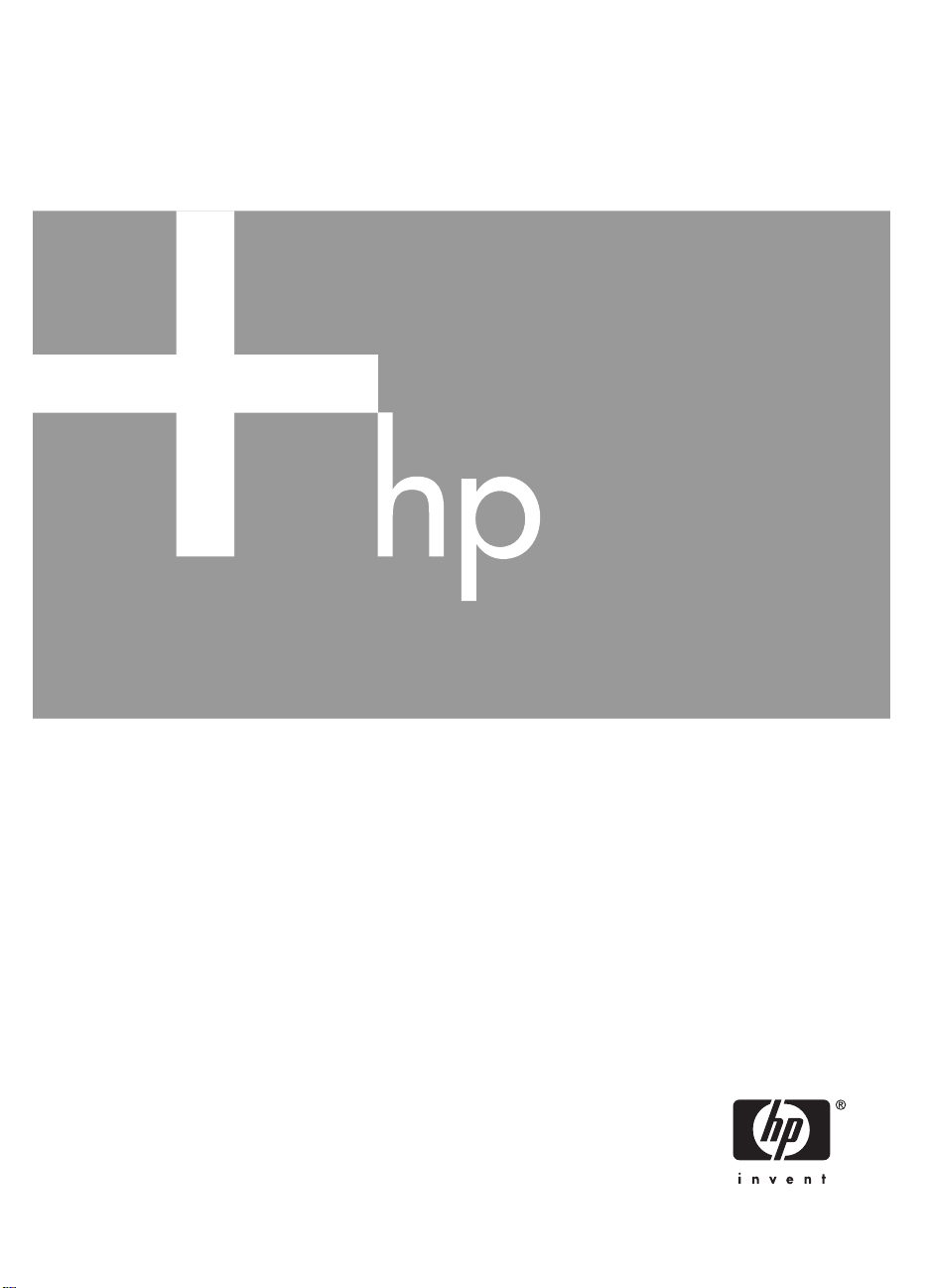
HP Photosmart R927
Цифровая фотокамера
Руководство пользователя
Page 2
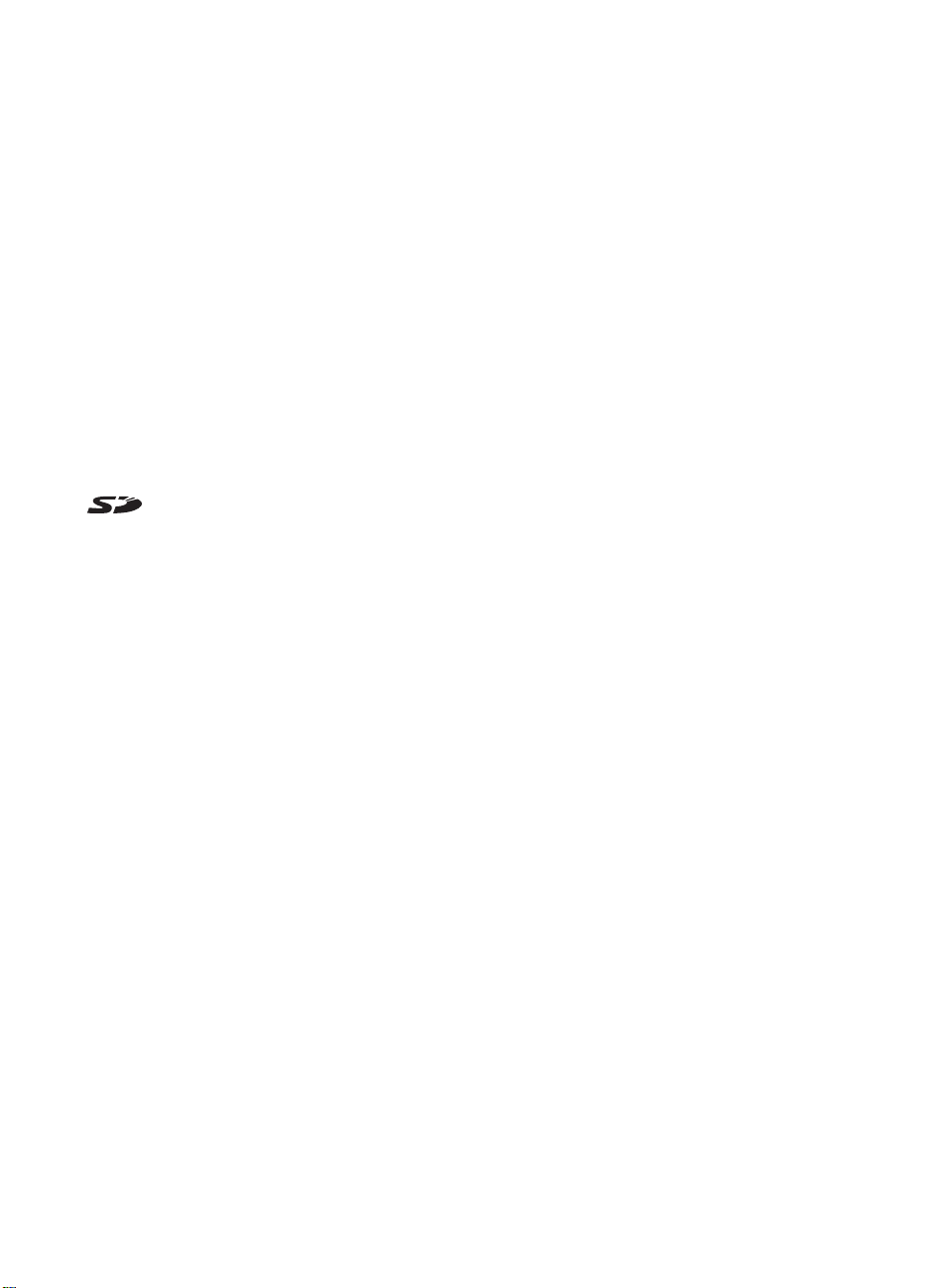
Юридическая
информация и
предупреждения
© Hewlett-Packard Development
Company, L.P., 2006 г.
Приведенная в этом документе
информация может быть изменена
без уведомления. Гарантийные
обязательства для продуктов и
услуг HP приведены только в
условиях гарантии, прилагаемых к
каждому продукту и услуге. Никакие
содержащиеся здесь сведения не
могут рассматриваться как
дополнение к этим условиям
гарантии. HP не несет
ответственности за технические или
редакторские ошибки и упущения в
данном документе.
Windows® – зарегистрированная в
США торговая марка Microsoft
Corporation.
Логотип SD – торговая
марка соответствующего владельца.
Page 3
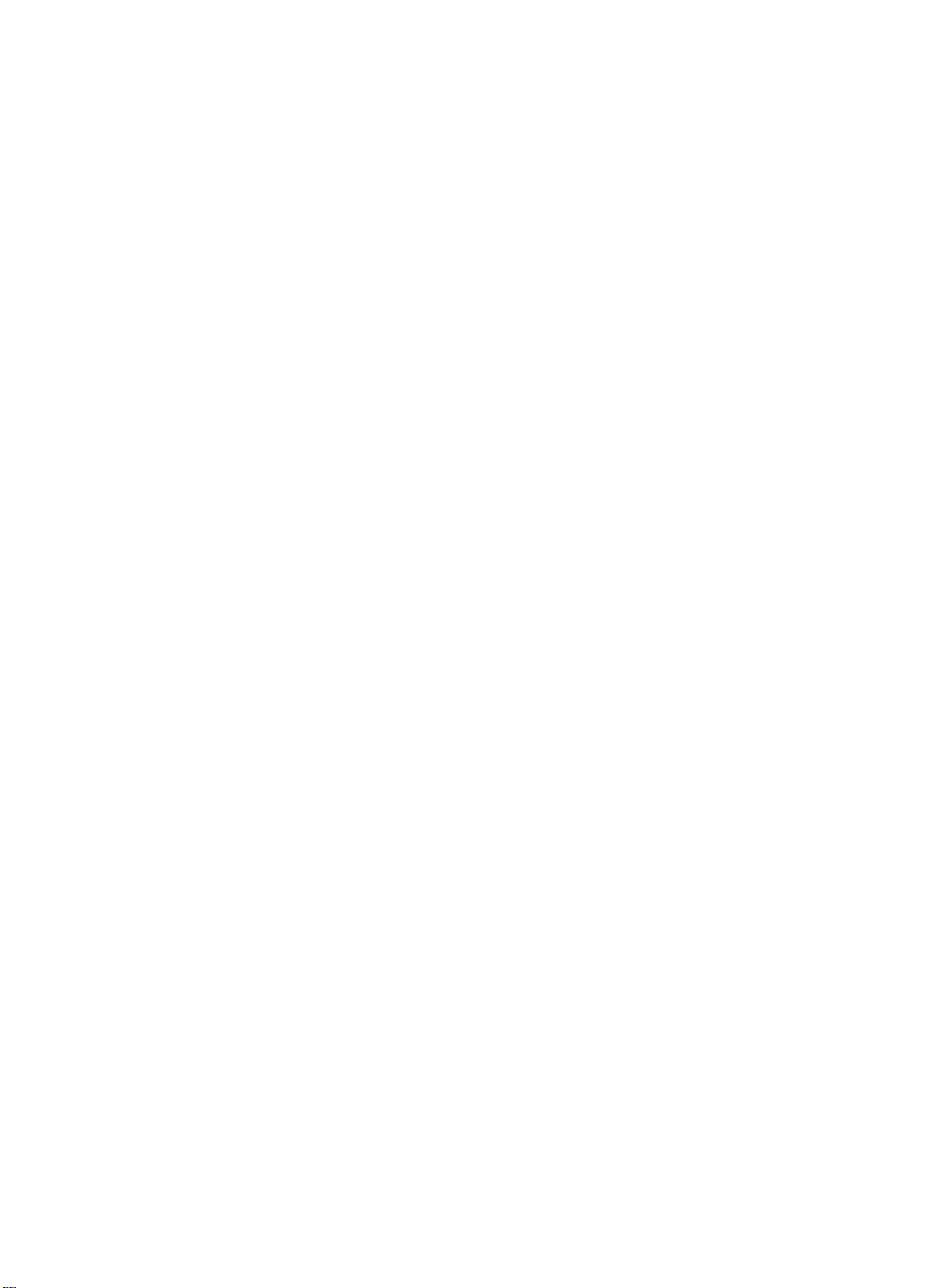
Содержание
1 Начало работы.....................................................................................................5
Вид сверху и сзади................................................................................................5
Вид спереди и снизу..............................................................................................6
Док-станция фотокамеры и вставка.....................................................................6
Перед съемкой изображений................................................................................7
Установите батарею.......................................................................................7
Зарядите батарею..........................................................................................7
Включите фотокамеру....................................................................................8
Выберите язык................................................................................................8
Выберите регион............................................................................................8
Установите дату и время...............................................................................9
Установите и отформатируйте карту памяти (опция).................................9
Установите программное обеспечение........................................................9
Использование фотокамеры..............................................................................10
2 Съемка изображений и запись видеоклипов...............................................12
Съемка неподвижных
Запись видеоклипов............................................................................................13
Мгновенный просмотр.........................................................................................13
Автоматическая фокусировка и настройка экспозиции....................................13
Настройка фокуса для объекта...................................................................14
Обеспечение наилучшей фокусировки......................................................14
Блокировка фокуса.......................................................................................15
Обеспечение наилучшей экспозиции.........................................................15
Другие рекомендации...................................................................................16
Выбор режима фокусировки...............................................................................16
Использование режима ручной фокусировки............................................17
Использование функции увеличения.................................................................17
Оптическое увеличение...............................................................................17
Цифровое увеличение.................................................................................18
Настройка вспышки.............................................................................................18
Красные глаза...............................................................................................19
Использование режимов съемки........................................................................19
Съемка в режиме Панорама........................................................................21
Использование
Использование режима Мой режим............................................................22
Использование Меню Съемка............................................................................23
Съемка в режиме Автоспуск........................................................................27
Съемка в режиме Серия..............................................................................28
Компенсация экспозиции.............................................................................28
Адаптивное освещение................................................................................29
Баланс белого...............................................................................................29
Скорость ISO.................................................................................................29
3 Просмотр изображений и видеоклипов........................................................31
Использование режима Воспроизведение........................................................31
Сохранение кадров видеоклипов................................................................32
изображений...................................................................12
ручного режима съемки....................................................21
Цифровая фотокамера HP Photosmart R927 3
Page 4
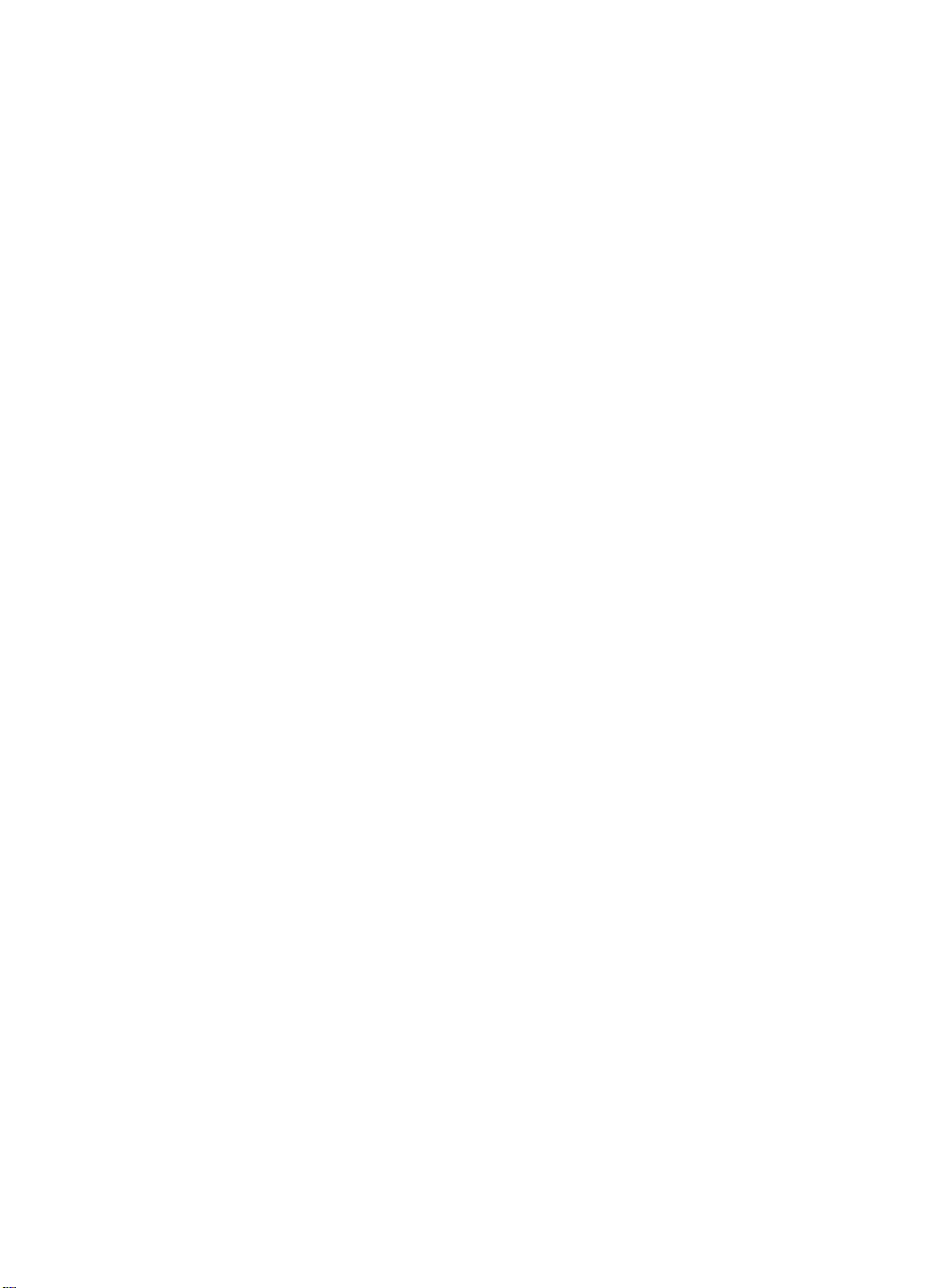
Просмотр миниатюр изображений..............................................................32
Увеличение изображений............................................................................32
Использование Меню Воспроизведение...........................................................32
Удаление изображений ...............................................................................33
Сведения об изображении...........................................................................33
Показ фото....................................................................................................34
Соединение панорам...................................................................................35
Запись звука..................................................................................................35
4 Использование меню Галерея дизайна........................................................36
Применение эффектов........................................................................................36
Изменение цветов...............................................................................................37
Добавление рамки...............................................................................................38
Устранение красных глаз....................................................................................38
Обрезка изображений.........................................................................................39
5 Передача и печать изображений....................................................................40
Передача изображений с помощью программы HP Photosmart......................40
Передача изображений без использования программы HP Photosmart
...............................................................................................................................40
Подключение
к компьютеру.........................................................................41
Использование устройства чтения карт памяти........................................41
Печать изображений с фотокамеры..................................................................42
Печать панорам с фотокамеры..........................................................................42
6 Использование HP Photosmart Express........................................................44
Использование меню Photosmart Express.........................................................44
Настройка на фотокамере получателей в Интернете......................................45
Отправка отдельных изображений получателям в Интернете........................45
Выбор отдельных изображений для печати......................................................46
Отправка всех изображений на принтер или получателям.............................46
Приобретение отпечатков в Интернете.............................................................46
7 Использование Меню Настройка
...................................................................48
8 Устранение неполадок......................................................................................50
Перезагрузка фотокамеры..................................................................................50
Проблемы и решения..........................................................................................50
9 Техническая поддержка...................................................................................55
Полезные Web-сайты..........................................................................................55
Получение технической поддержки...................................................................55
А Обращение с батареями...................................................................................57
Важная информация о батареях........................................................................57
Сведения о продлении времени работы от батареи........................................57
Меры предосторожности при обращении с батареями....................................57
Индикаторы питания...........................................................................................58
Количество снимков для батарей различных типов.........................................58
Зарядка литий-ионной батареи..........................................................................59
Меры предосторожности при
зарядке батарей.................................................60
Б Характеристики..................................................................................................61
Емкость памяти....................................................................................................63
Качество фото......................................................................................................63
Качество видео....................................................................................................63
Указатель....................................................................................................................65
4
Page 5
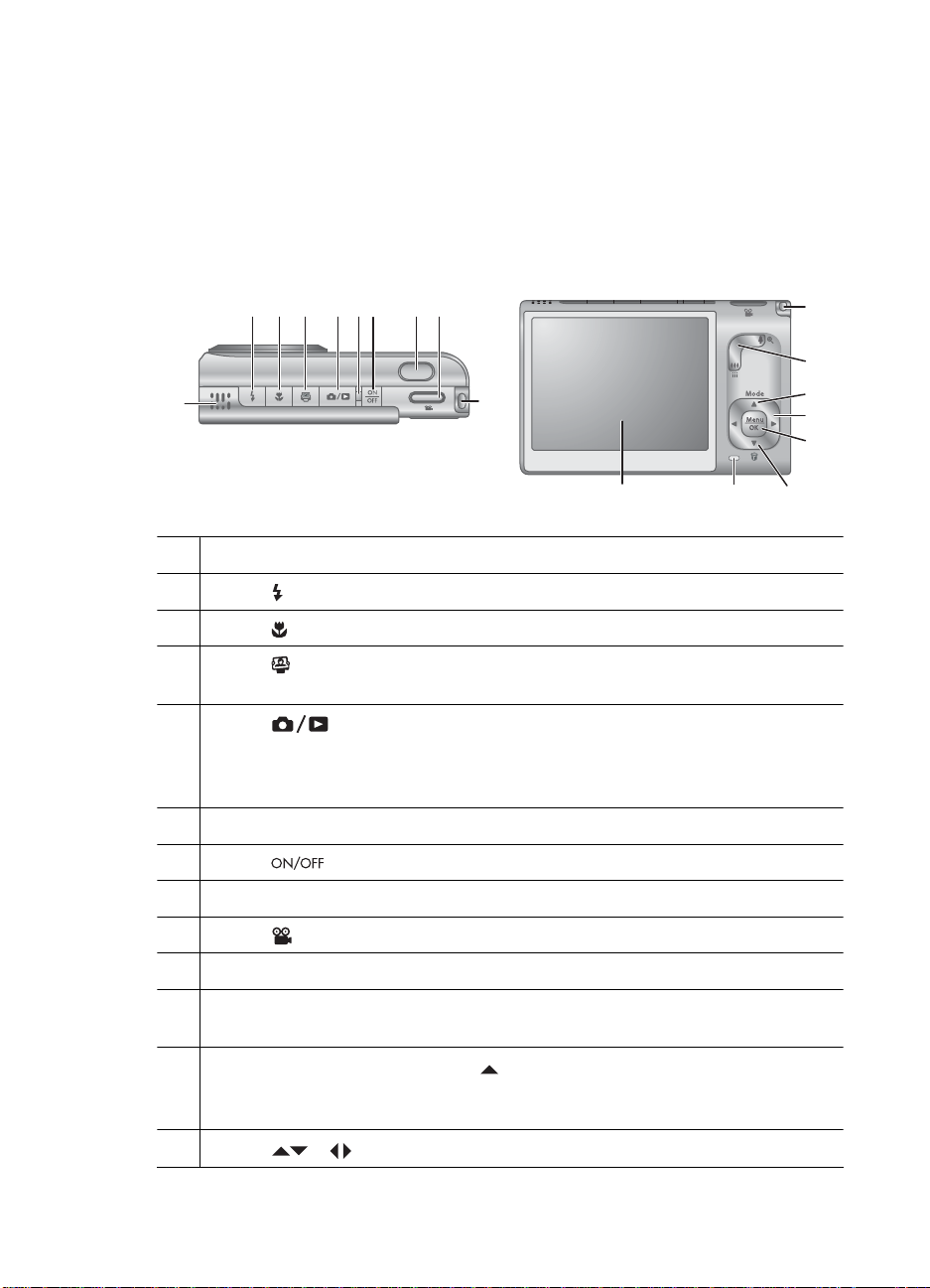
1
Начало работы
Используйте этот раздел, чтобы ознакомиться с органами управления цифровой
фотокамеры, подготовить ее к работе и приступить к съемке изображений.
Вид сверху и сзади
2 3 4 5 6 7 8 9
1
1 Динамик.
2 Кнопка Вспышка – см. Настройка вспышки на стр. 18.
3 Кнопка Фокус – см. Выбор режима фокусировки на стр. 16.
4 Кнопка Photosmart Express – см. Использование HP Photosmart Express
на стр. 44.
5
Кнопка Текущий просмотр/Воспроизведение. Переключение
между режимами Текущий просмотр и Воспроизведение (см. Съемка
изображений и запись видеоклипов на стр. 12 и Просмотр изображений
и видеоклипов на стр. 31).
6 Индикатор питания.
7 Кнопка (вкл./выкл.).
10
1617
10
11
12
13
14
15
8 Кнопка Спуск.
9 Кнопка Видео.
10 Крепление для наручного ремешка.
11 Регулятор Масштаб – см. Использование функции увеличения
на стр. 17.
12
Кнопка Mode (режим). Нажмите для доступа к меню Режим съемки в
режиме Текущий просмотр (см. Использование режимов съемки
на стр. 19).
13
Кнопки и – перемещение в меню и выбор изображений.
Цифровая фотокамера HP Photosmart R927 5
Page 6
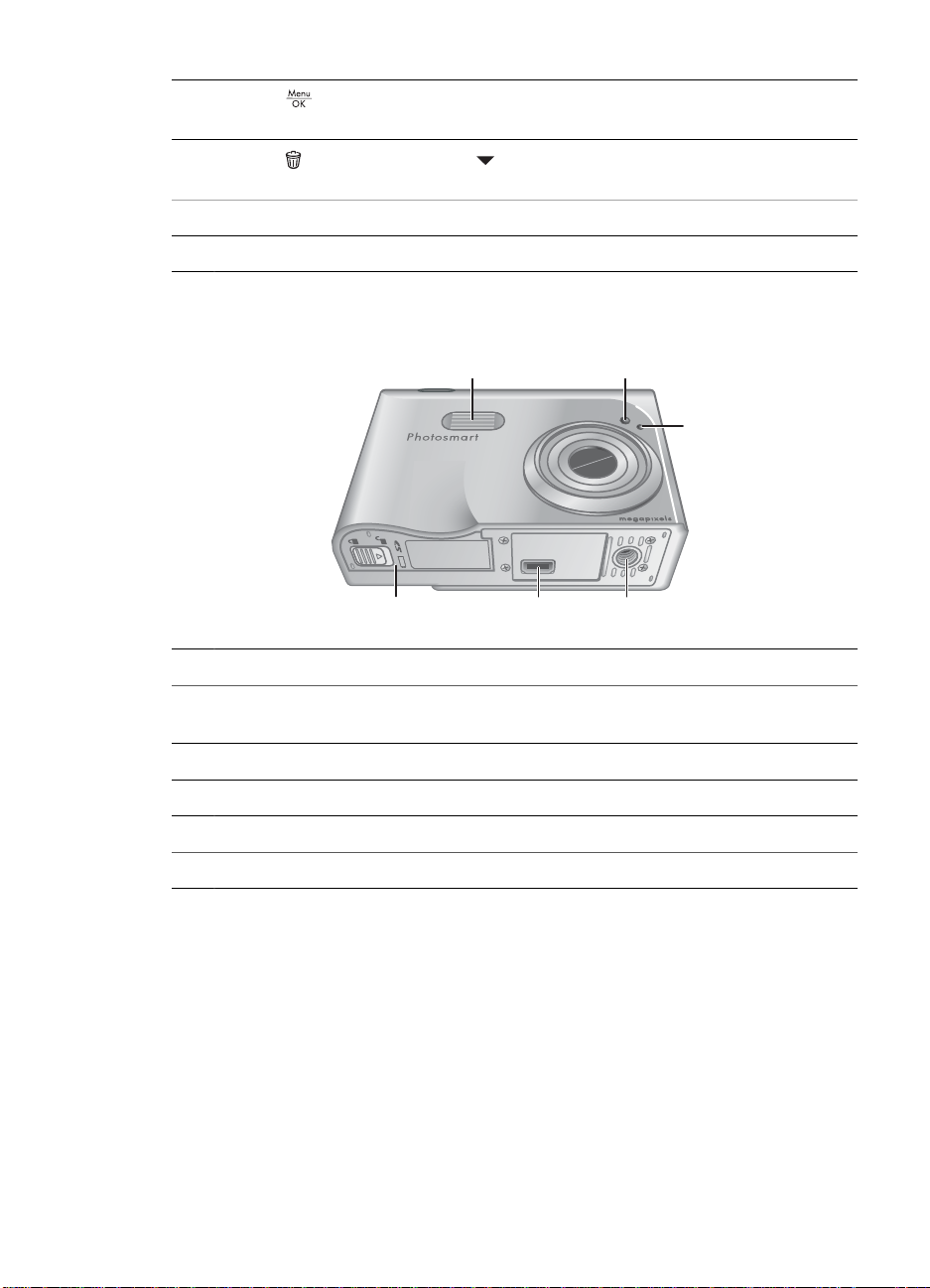
Глава 1
(продолж.)
14
Кнопка (меню/OK) – используется для входа в меню фотокамеры,
выбора элементов и подтверждения действий.
15
Кнопка Удалить – нажмите для доступа к функции Удалить в режиме
Воспроизведение.
16 Индикатор зарядки батареи.
17 Дисплей изображений.
Вид спереди и снизу
1
6 45
1 Вспышка.
2 Индикатор Автоспуск/Подсветка фокусировки – см. Съемка в режиме
Автоспуск на стр. 27.
3 Микрофон.
4 Крепление штатива.
5 Разъем для подключения к док-станции.
6 Крышка отсека для батареи/карты памяти.
Док-станция фотокамеры и вставка
При подготовке док-станции для работы с этой фотокамерой установите на докстанции прилагаемую к фотокамере вставку. Прикрепите вставку сверху докстанции фотокамеры так, чтобы она зафиксировалась.
2
3
6
Page 7
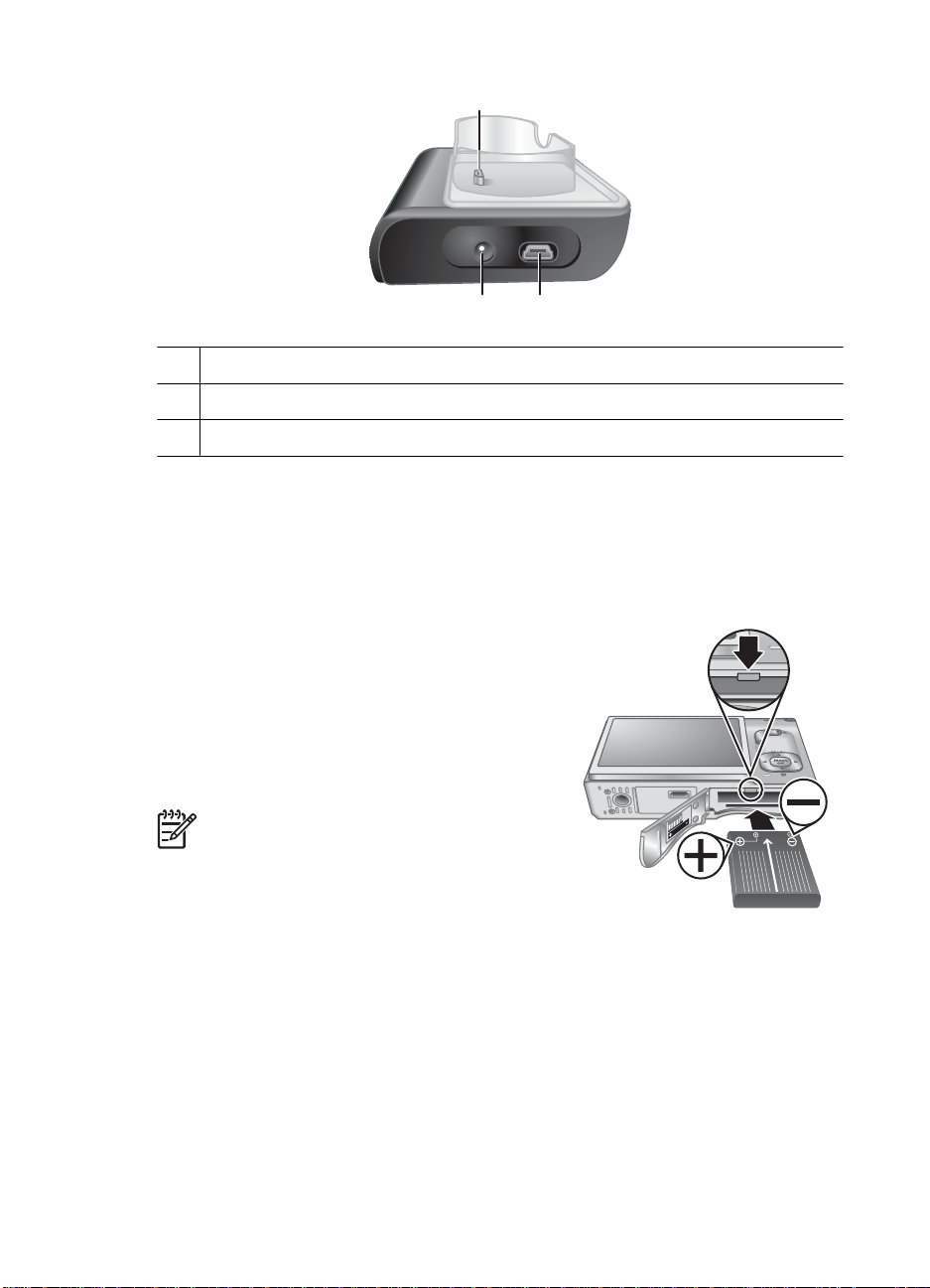
1 Разъем для подключения фотокамеры.
2 Разъем USB.
3 Разъем адаптера питания.
Перед съемкой изображений
Прежде чем приступить к съемке изображений или записи видеоклипов, выполните
следующие процедуры.
Установите батарею
1. Сдвиньте фиксатор крышки отсека для
батареи/карты памяти, как показано на
крышке, а затем откройте ее.
2. Вставьте батарею в больший разъем и
задвиньте ее до упора, чтобы фиксатор
закрылся.
3. Закройте крышку отсека для батареи/карты
памяти.
1
23
Примечание. Перед извлечением
батареи выключите фотокамеру. Перед
первым использованием полностью
зарядите батарею (см. Зарядите
батарею на стр. 7).
Зарядите батарею
Батарею можно заряжать в фотокамере с помощью адаптера питания
переменного тока (опция) или в отсеке для дополнительной батареи док-станции
HP Photosmart (опция).
Цифровая фотокамера HP Photosmart R927 7
Page 8
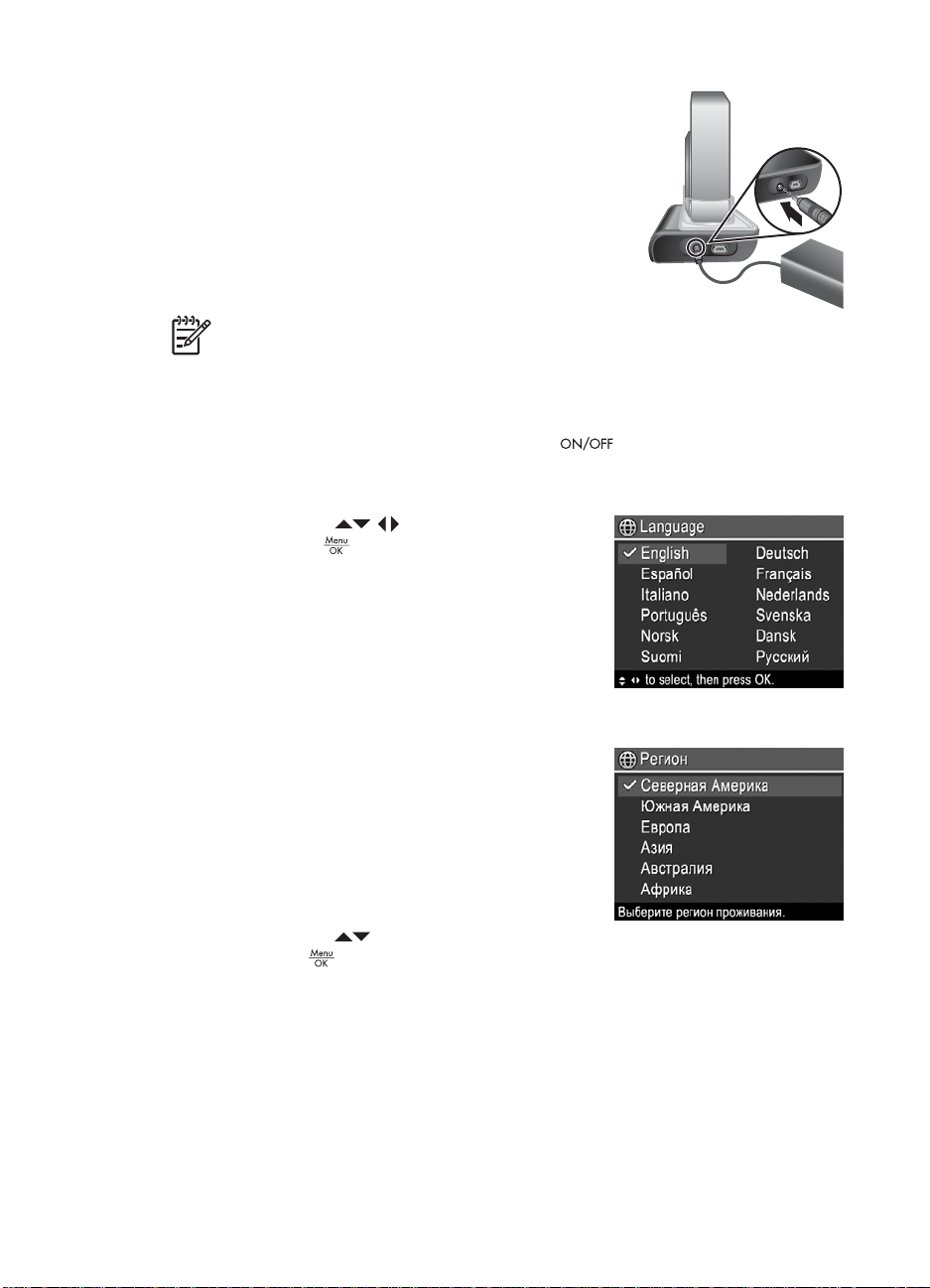
Глава 1
1. Подключите адаптер питания к док-станции,
а затем к электрической розетке.
2. Установите фотокамеру на док-станции. Мигающий
индикатор зарядки батареи фотокамеры
сигнализирует о выполнении зарядки батареи
(если для зарядки используется док-станция
HP Photosmart Premium (опция), мигает индикатор
зарядки батареи на док-станции). Когда батарея
полностью зарядится (приблизительно через 2–3
часа), индикатор будет светиться.
Примечание. Для зарядки батареи также
можно использовать устройство для быстрой подзарядки HP Photosmart
(опция).
Включите фотокамеру
Чтобы включить фотокамеру, нажмите кнопку (вкл./выкл.).
Выберите язык
С помощью кнопок выберите нужный язык
и нажмите кнопку
Чтобы изменить язык позже, используйте меню
Настройка (см. Использование Меню Настройка
на стр. 48).
(меню/OK).
Выберите регион
Параметры Язык и Регион определяют выбранные
по умолчанию значения формата даты и формата
видеосигнала для просмотра изображений с
фотокамеры на экране телевизора при
подключении с помощью док-станции
HP Photosmart Premium (опция) или беспроводной
подставки для док-станции (опция). См.
Использование Меню Настройка на стр. 48.
С помощью кнопок
нажмите кнопку
8
выберите нужный регион и
(меню/OK).
Page 9
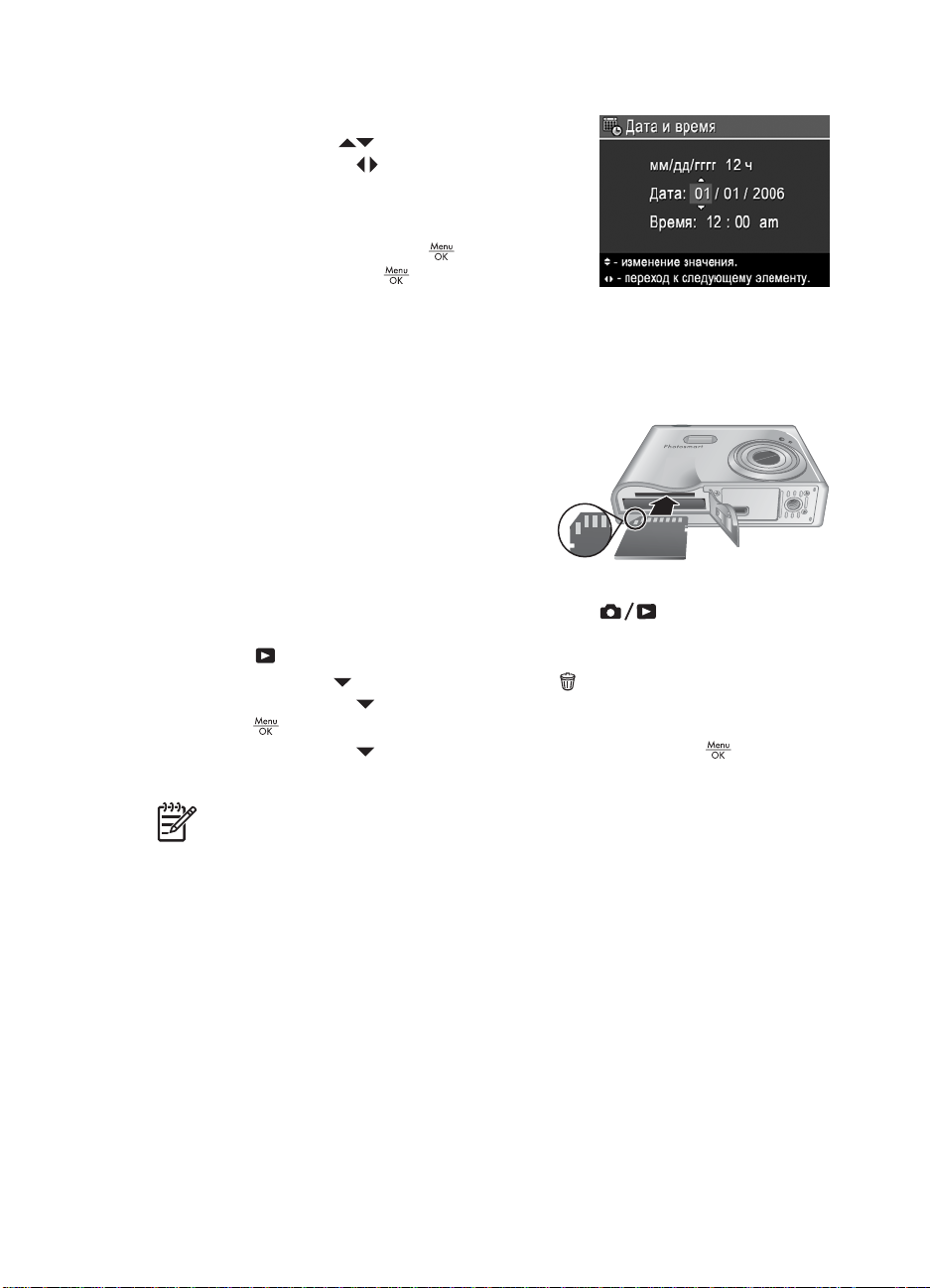
Установите дату и время
1. Выберите значение в выделенном поле с
помощью кнопок
2. С помощью кнопок
полям и повторяйте п. 1 до тех пор, пока не
будут установлены правильные дата и время.
3. Когда дата и время будут установлены
правильно, нажмите кнопку
затем нажмите кнопку
подтверждения.
Чтобы изменить дату и время позже, используйте Меню Настройка (см.
Использование Меню Настройка на стр. 48).
.
переходите к другим
(меню/OK), а
еще раз для
Установите и отформатируйте карту памяти (опция)
1. Выключите фотокамеру и откройте отсек
для батареи/карты памяти.
2. Вставьте карту памяти (опция) в меньший
разъем, как показано на рисунке. Карта
должна зафиксироваться со щелчком.
3. Закройте крышку отсека для батареи/
карты памяти и включите фотокамеру.
Всегда форматируйте карты памяти перед первым использованием.
1.
Когда фотокамера включена, нажимайте кнопку
верхнем правом углу дисплея изображений на короткое время не появится
значок
2.
Нажмите кнопку
3. С помощью кнопки
кнопку
4.
С помощью кнопки
отформатировать карту.
. Это означает, что включен режим Воспроизведение.
для доступа к подменю Удалить.
выберите Форматировать карту, а затем нажмите
(меню/OK).
выберите Да, а затем нажмите кнопку , чтобы
до тех пор, пока в
Примечание. После установки карты памяти новые изображения
и видеоклипы будут сохраняться на карте, а не во внутренней памяти.
Чтобы использовать внутреннюю память и просмотреть хранящиеся в ней
изображения, извлеките карту памяти. Для получения информации о
перемещении изображений из внутренней памяти на карту памяти (опция)
см. Переместить на карту в разделе Использование Меню
Воспроизведение
Для получения информации о поддерживаемых картах памяти см. Память в
разделе Характеристики на стр. 61.
на стр. 32.
Установите программное обеспечение
Программа HP Photosmart предоставляет функции для передачи изображений и
видеоклипов на компьютер, а также для изменения сохраненных изображений
(устранение красных глаз, поворот, обрезка, изменение размера, настройка
качества изображения и т.д.). См. Передача изображений без использования
программы HP Photosmart на стр. 40.
Цифровая фотокамера HP Photosmart R927 9
Page 10
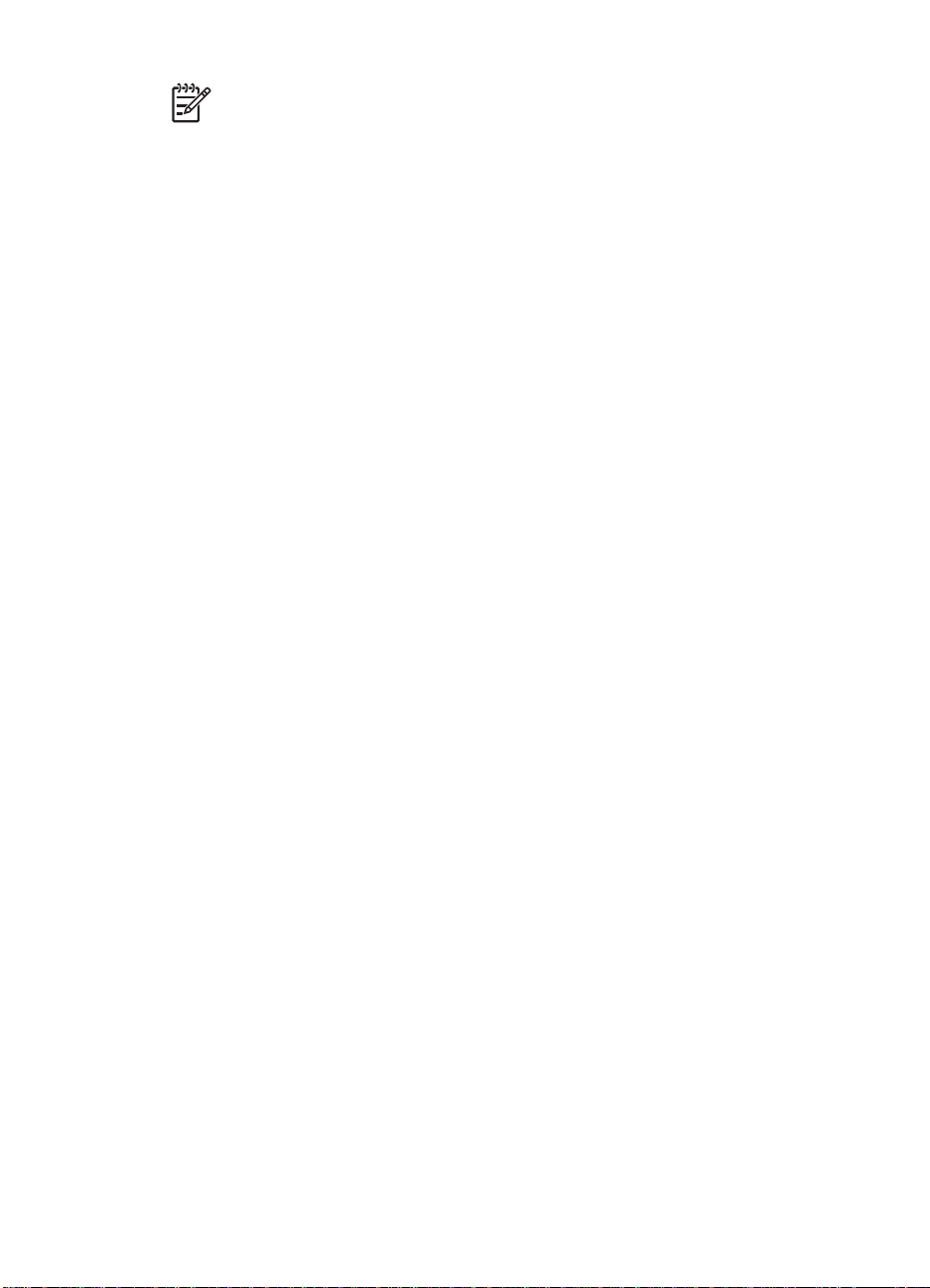
Глава 1
Примечание. При возникновении проблем во время установки или
использования программы HP Photosmart см. информацию на Web-сайте
технической поддержки HP по адресу: www.hp.com/support.
Windows
Если компьютер Windows не соответствует системным требованиям, указанным
на упаковке фотокамеры, будет установлена версия HP Photosmart Essential (см.
Информация о программе HP Photosmart на стр. 10).
1. Завершите работу всех программ и временно отключите антивирусное
программное обеспечение.
2. Вставьте компакт-
и следуйте инструкциям на экране. Если окно программы установки не
появилось, в меню Пуск выберите Выполнить и введите D:\Setup.exe, где
D – обозначение привода компакт-дисков, а затем щелкните OK.
3. После завершения установки программы снова запустите антивирусное
программное обеспечение.
Macintosh
1. Вставьте компакт-диск с программой HP Photosmart в
2. Дважды щелкните по значку компакт-диска на рабочем столе.
3. Дважды щелкните по значку программы установки и следуйте инструкциям на
экране.
диск с программой HP Photosmart в привод компакт-дисков
привод компакт-дисков.
Информация о программе HP Photosmart
Прилагаемый к фотокамере компакт-диск содержит следующие версии
программы HP Photosmart:
● HP Photosmart Premier (для систем Windows XP и XP x64 с объемом ОЗУ не
менее 128 Мб). Эта версия программы содержит дополнительные функции,
которые позволяют:
– Использовать функцию Отправка для отправки изображений по
указанным адресам эл. почты, создавать фотоальбомы в Интернете и
автоматически печатать выбранные изображения при подключении
фотокамеры к компьютеру. См. Использование HP Photosmart Express
на стр. 44.
– Автоматически соединять кадры панорамы при передаче на компьютер.
– Печатать панорамы.
● HP Photosmart Essential (для Windows 98, 98SE, Me и 2000, а также для
систем Windows XP с объемом ОЗУ
дополнительных функций, которые доступны в программе HP Photosmart
Premier.
● HP Photosmart Mac (для Macintosh).
Для получения дополнительной информации о функциях программы и их
использовании воспользуйтесь функцией Справка программы HP Photosmart.
Использование фотокамеры
Теперь фотокамера готова к работе и вы можете снимать и просматривать
неподвижные изображения и видеоклипы.
менее 128 Мб). Эта версия не содержит
10
Page 11
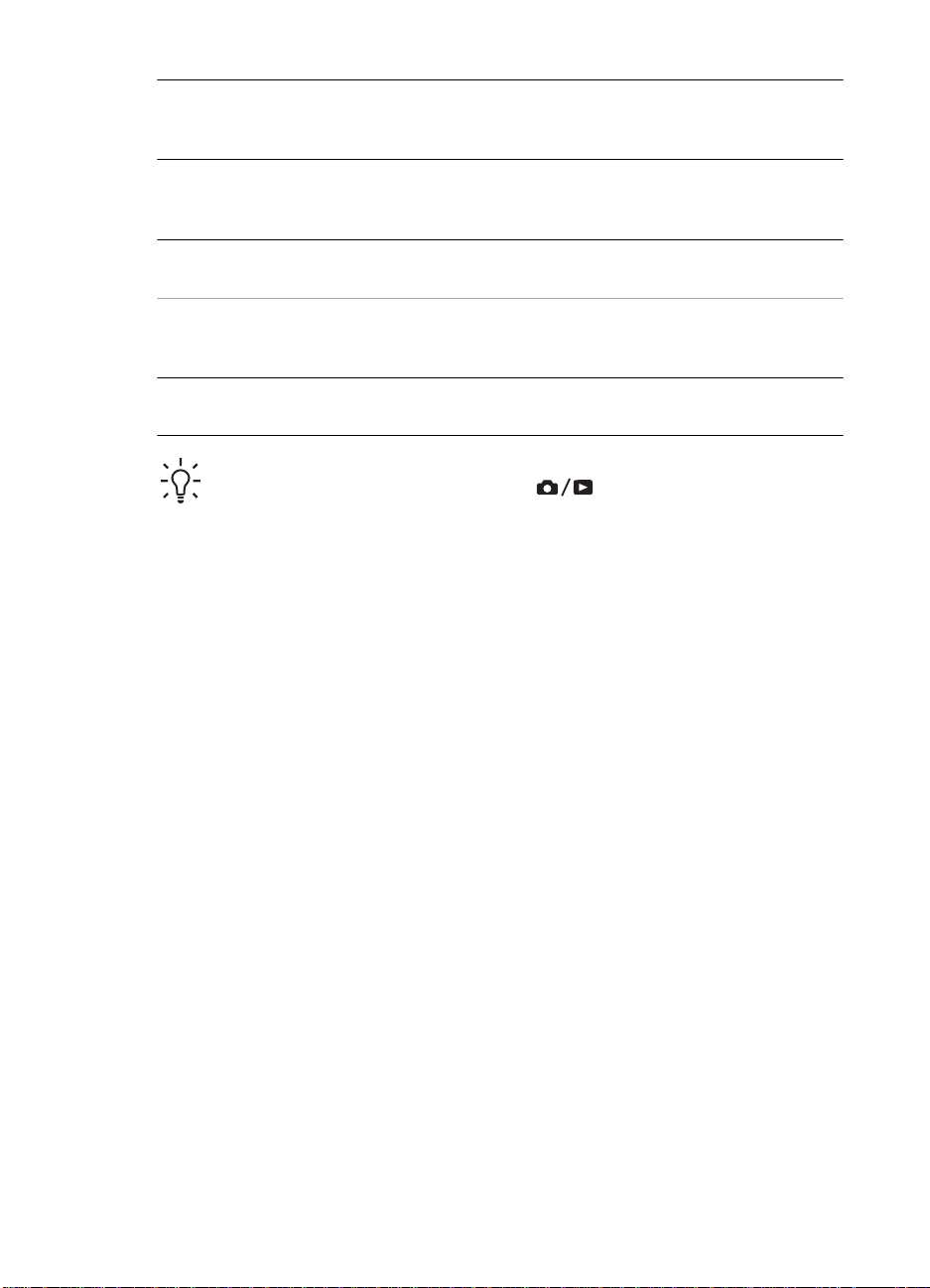
Для получения информации о съемке
неподвижных изображений и записи
видеоклипов:
См. Съемка неподвижных
изображений на стр. 12 и Запись
видеоклипов на стр. 13
Для получения информации о
просмотре изображений и видеоклипов
См. Просмотр изображений
и видеоклипов на стр. 31
на фотокамере:
Для получения информации об
улучшении изображений:
Для получения информации о
передаче изображений с фотокамеры
на компьютер:
Для получения информации о печати
изображений:
См. Использование меню Галерея
дизайна на стр. 36
См. Передача изображений с помощью
программы HP Photosmart
на стр. 40
См. Печать изображений с
фотокамеры на стр. 42
Совет Для переключения между режимами Текущий просмотр и
Воспроизведение нажимайте кнопку
.
Цифровая фотокамера HP Photosmart R927 11
Page 12
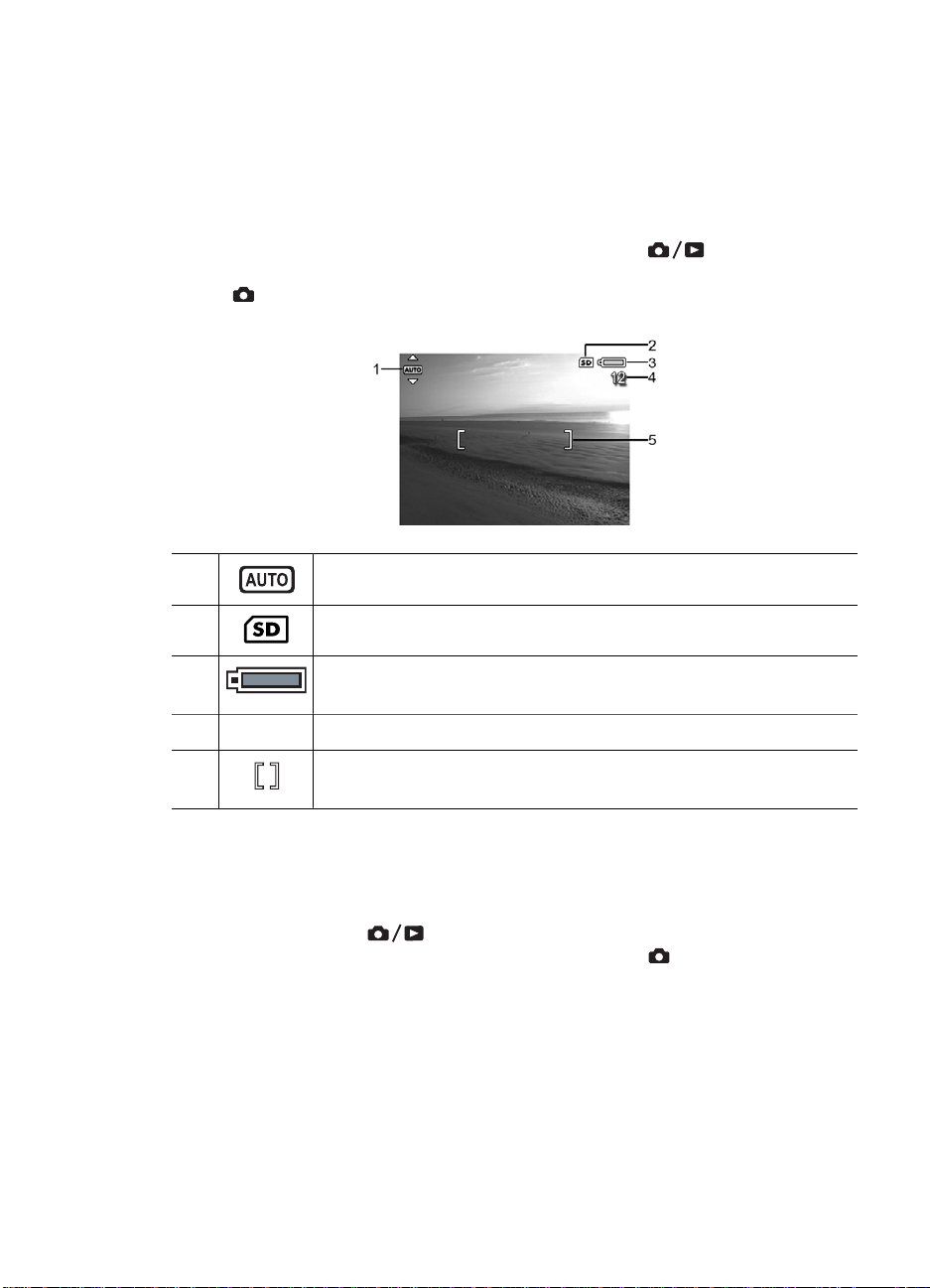
2
Съемка изображений и запись видеоклипов
Режим Текущий просмотр позволяет наводить фотокамеру на нужные объекты с
помощью дисплея изображений для съемки изображений и видеоклипов. Чтобы
включить режим Текущий просмотр, нажимайте кнопку
верхнем правом углу дисплея изображений на короткое время не появится
значок
1 Индикатор Режим съемки.
2 Индикатор карты памяти.
3 Индикатор заряда батареи (см. Индикаторы питания
. Дисплей в режиме Текущий просмотр выглядит следующим образом:
на стр. 58).
до тех пор, пока в
4 12 Счетчик оставшихся изображений.
5 Метки фокусировки (см. Автоматическая фокусировка и
настройка экспозиции на стр. 13).
Съемка неподвижных изображений
Если фотокамера включена, можно сделать снимок практически в любой момент,
независимо от того, что показано на дисплее.
1.
Нажимайте кнопку
изображений на короткое время не появится значок
включен режим Текущий просмотр.
2. Наведите фотокамеру на объект съемки.
12
до тех пор, пока в верхнем правом углу дисплея
. Это означает, что
Page 13
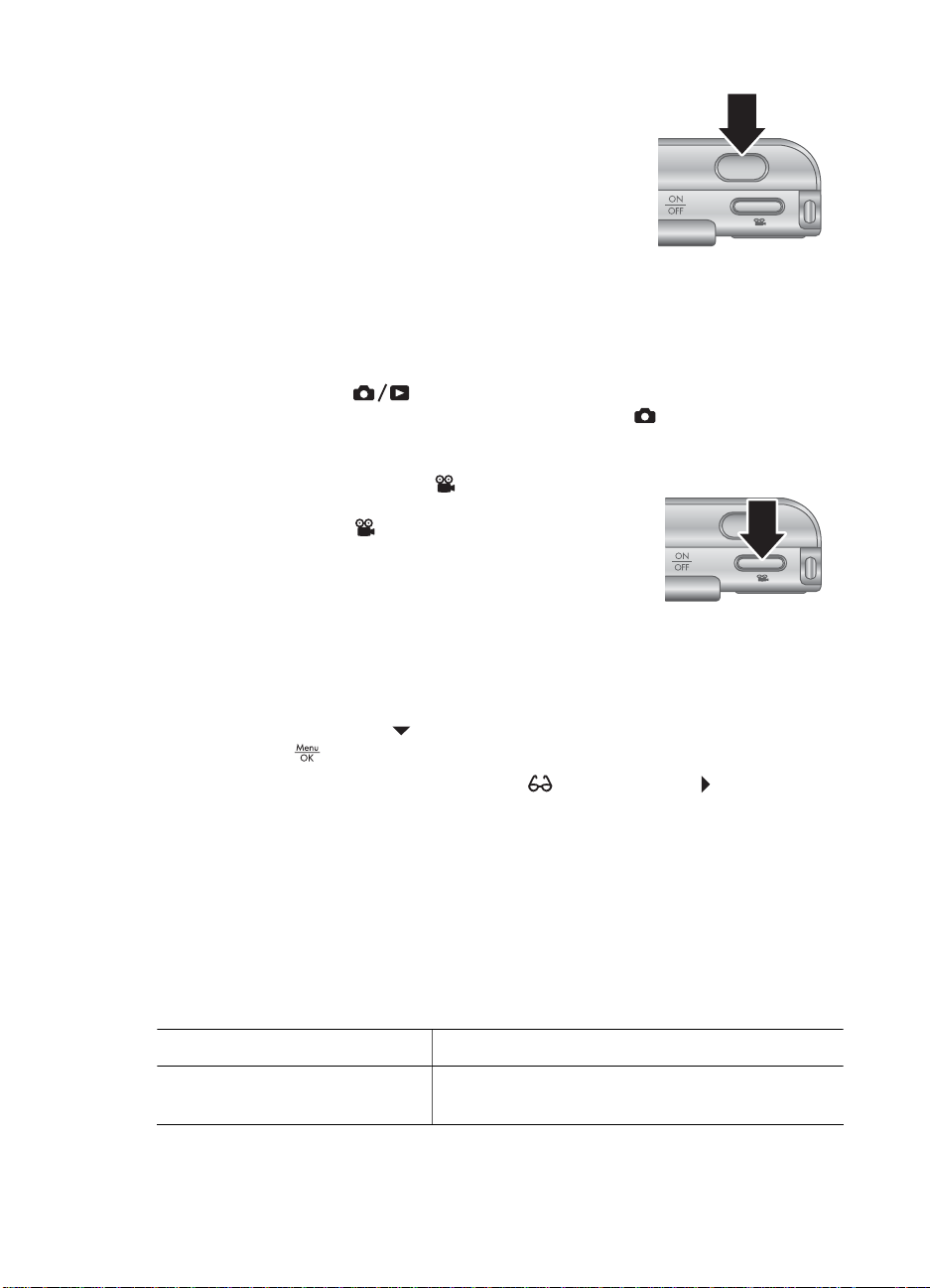
3. Нажмите кнопку Спуск наполовину, чтобы измерить и
зафиксировать фокус и экспозицию. Когда камера
зафиксирует фокус, метки фокусировки на дисплее
изображений будут иметь зеленый цвет (см.
Автоматическая фокусировка и настройка
экспозиции на стр. 13).
4. Для съемки изображения нажмите кнопку Спуск
полностью.
5. Чтобы добавить звуковой клип длительностью до 60
секунд, удерживайте кнопку Спуск и отпустите
остановить запись.
Запись видеоклипов
1.
Нажимайте кнопку
изображений на короткое время не появится значок
включен режим Текущий просмотр.
2. Наведите фотокамеру на объект съемки.
3. Нажмите и отпустите кнопку
4. Чтобы остановить запись видеоклипа, снова нажмите
и отпустите кнопку
Мгновенный просмотр
Сразу после съемки фотокамера показывает неподвижное изображение или
видеоклип в режиме Мгновенный просмотр. Чтобы удалить изображение или
видеоклип, нажмите кнопку
нажмите кнопку
Если в левом нижнем углу появился значок
окно Анализ изображения (см. Анализ изображения в разделе Использование
Меню Воспроизведение на стр. 32), содержащее советы по улучшению
изображений, снятых в аналогичных условиях. Эти советы также можно
использовать для повторной съемки и улучшения качества изображения.
(меню/OK).
ее, когда потребуется
до тех пор, пока в верхнем правом углу дисплея
. Это означает, что
Видео.
Видео.
, в подменю Удалить выберите Это фото, а затем
, нажмите кнопку , чтобы открыть
Автоматическая фокусировка и настройка экспозиции
При нажатии кнопки Спуск наполовину фотокамера автоматически измеряет и
фиксирует фокус и экспозицию. При автоматической фокусировке на дисплее
могут появиться следующие значки:
Индикатор
Метки фокусировки зеленого
цвета
Цифровая фотокамера HP Photosmart R927 13
Описание
Фокус найден.
Page 14
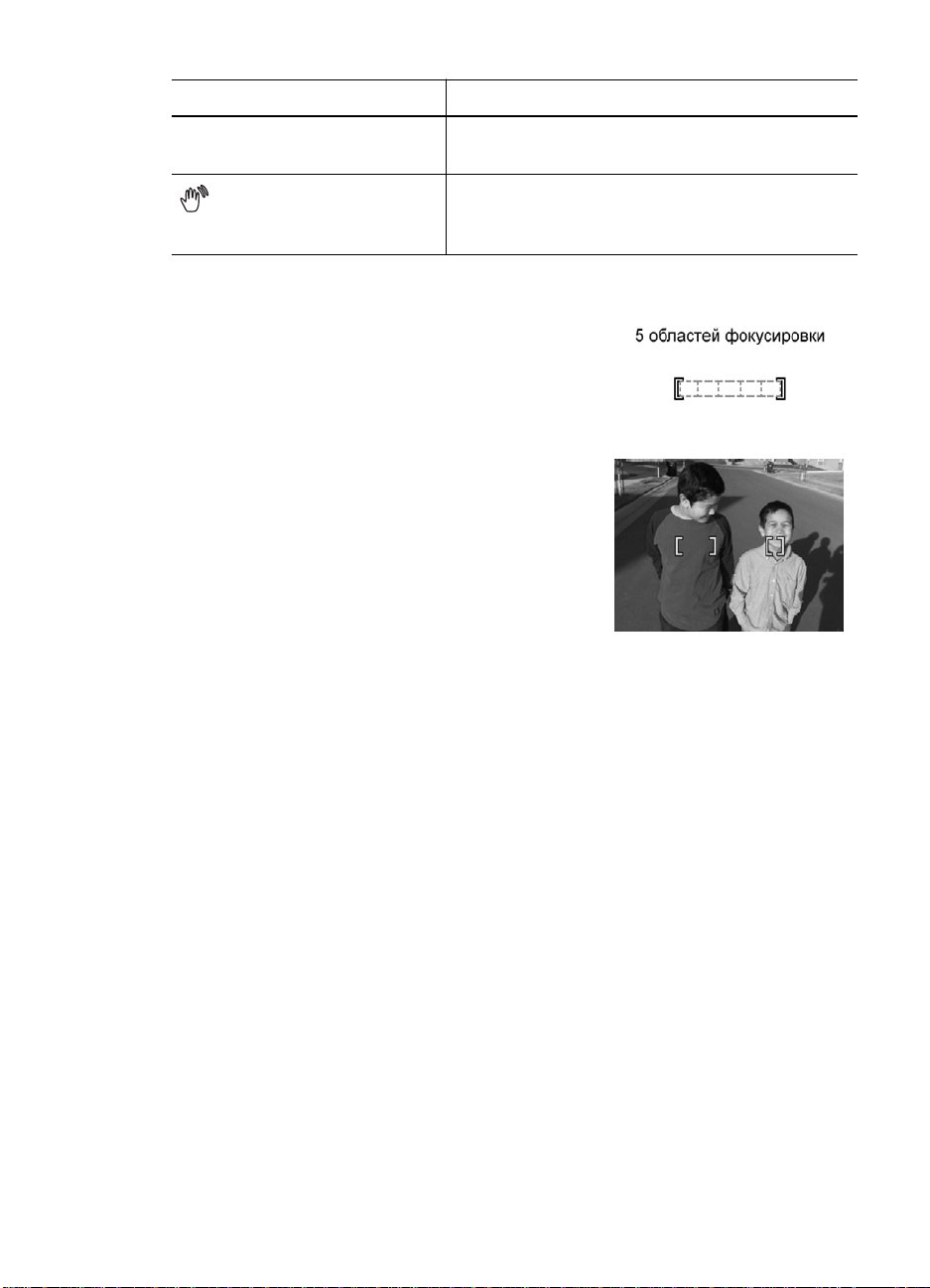
Глава 2
(продолж.)
Индикатор Описание
Метки фокусировки красного
цвета
(значок с изображением
руки)
Настройка фокуса для объекта
Когда для параметра области фокусировки
выбрано установленное по умолчанию значение
Несколько (см. Область автофокусировки в
разделе Использование Меню Съемка
на стр. 23), для определения фокуса
фотокамера использует пять областей фокусировки.
При нажатии кнопки Спуск наполовину фотокамера
выполнит поиск фокуса, начиная с ближайшего
расстояния, а затем проверит остальные области
фокусировки. Области с настроенным фокусом
обозначаются зелеными метками
изображении фотокамера настроила фокус в
первой, второй и пятой областях.
Если для настройки фокусировки фотокамера
использует не объект съемки, установите для
параметра Область автофокусировки значение Точка (см. Область
автофокусировки в разделе Использование Меню Съемка на стр. 23), а затем
воспользуйтесь функцией Блокировка фокуса (см. Блокировка фокуса
на стр. 15).
Фокус не найден (см. Обеспечение наилучшей
фокусировки на стр. 14).
Требуется длительная экспозиция (см.
Обеспечение наилучшей экспозиции
на стр. 15).
. На показанном
Обеспечение наилучшей фокусировки
Когда фотокамера не может настроить фокус автоматически, метки фокусировки
имеют красный цвет. В этом случае изображение может быть не в фокусе, т.к.
объект находится за пределами диапазона фокусировки или выполняется съемка
объекта с недостаточной контрастностью.
Для обычного диапазона фокусировки
Если выбран режим Обычная фокусировка (см. Выбор режима фокусировки
на стр. 16) и
выполнить съемку. Попробуйте отпустить кнопку Спуск, навести фотокамеру на
объект, а затем снова нажать кнопку Спуск наполовину. Если метки фокусировки
по-прежнему имеют красный цвет, выполните следующее:
●При съемке недостаточно контрастного объекта используйте функцию
Блокировка фокуса (см. Блокировка фокуса на стр. 15) и наведите
14
фотокамера не может настроить фокус, фотокамера сможет
Page 15
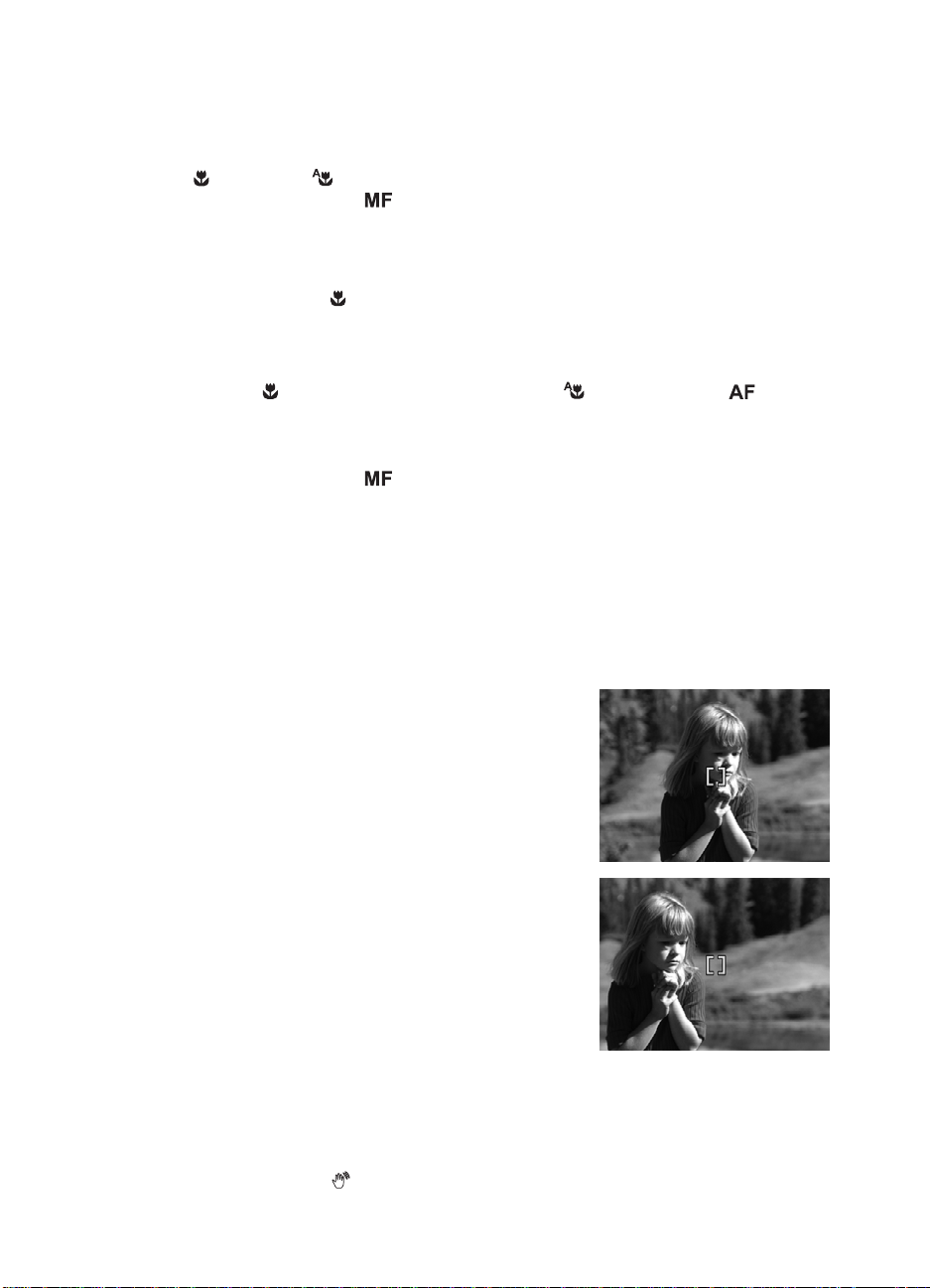
фотокамеру на такой участок объекта, который имеет больше цветов или
четкие края.
●Если объект расположен слишком близко (на расстоянии менее 500 мм),
отодвиньте фотокамеру от объекта или используйте диапазон фокусировки
Макро или Автомакро (см. Выбор режима фокусировки на стр. 16).
● Используйте режим
ручной фокусировки на стр. 17).
Для диапазона фокусировки Макро
Если выбран режим
фотокамера не сможет выполнить съемку. Выполните одно из следующих
действий:
●Приблизьте фотокамеру к объекту на расстояние, допустимое для съемки в
режиме
фокусировка (см. Выбор режима фокусировки на стр. 16).
●При съемке недостаточно контрастного объекта используйте функцию
Блокировка фокуса (см. Блокировка фокуса на стр. 15).
● Используйте режим
ручной фокусировки на стр. 17).
Блокировка фокуса
Используйте функцию Блокировка фокуса, чтобы установить фокус на объект,
который находится не в центре кадра, чтобы быстрее снимать движущиеся
объекты, предварительно установив фокус на область, в которой будет находиться
объект, а также выполнять съемку при низком освещении или малой
контрастности.
1. Наведите фотокамеру на объект съемки с
помощью меток фокусировки. При низком
освещении или
фотокамеру на более яркий или контрастный
объект.
2. Нажмите кнопку Спуск наполовину.
3. Удерживая кнопку Спуск нажатой наполовину,
наведите фотокамеру на объект съемки.
4. Для съемки изображения нажмите кнопку
Спуск полностью.
Ручная фокусировка (см. Использование режима
Макро и фотокамера не может настроить фокус,
Макро, либо используйте режим Автомакро или Обычная
Ручная фокусировка (см. Использование режима
малой контрастности наведите
Обеспечение наилучшей экспозиции
При нажатии кнопки Спуск наполовину фотокамера также измеряет уровень
освещенности для правильной настройки экспозиции. Если фотокамера
определит, что требуется длительная экспозиция, будет показан значок с
изображением руки (
Цифровая фотокамера HP Photosmart R927 15
). Фотокамера выполнит съемку, однако, изображение
Page 16
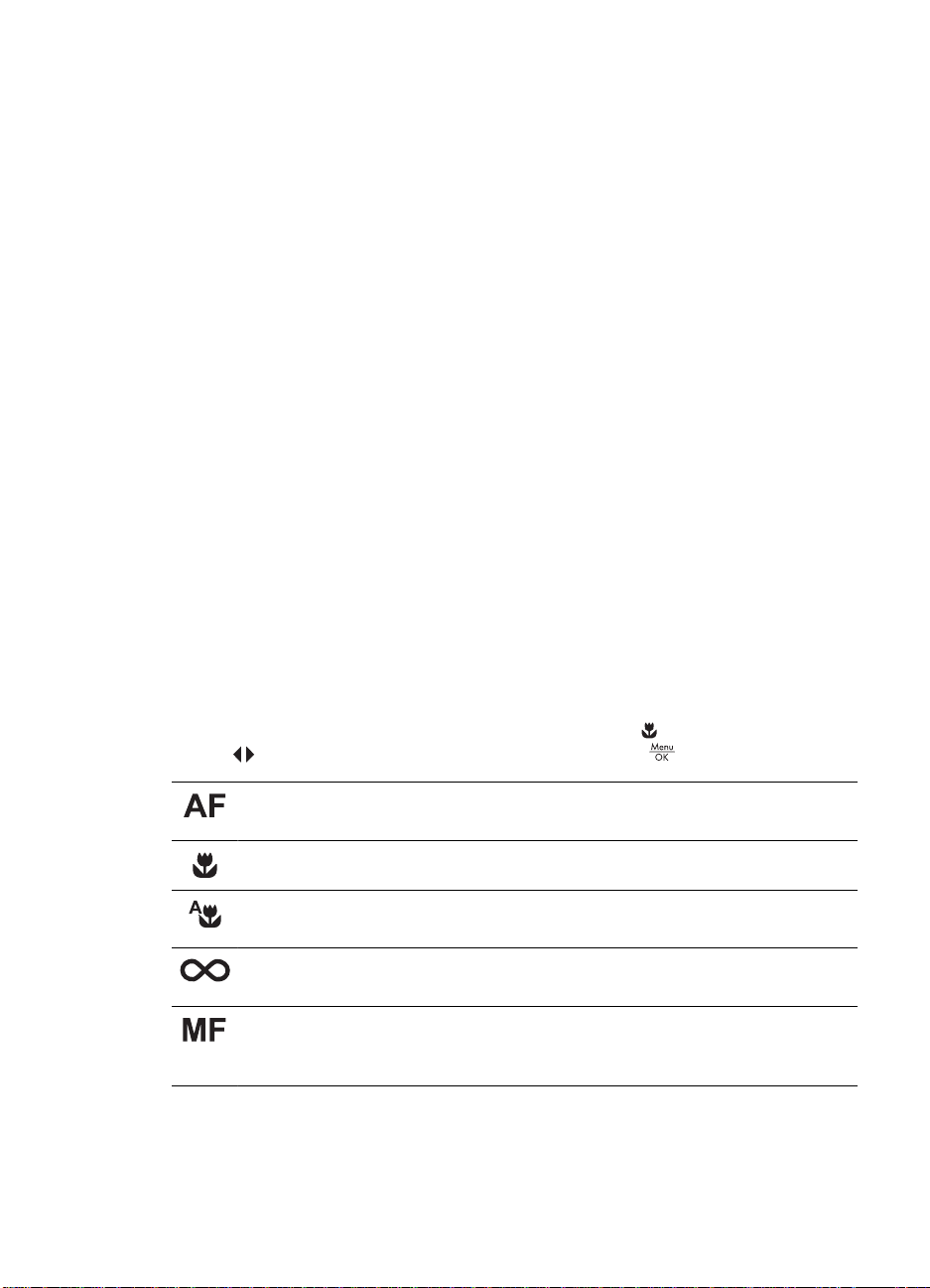
Глава 2
может быть размытым, т.к. очень сложно удерживать фотокамеру неподвижно в
течение необходимого времени. Выполните одно из следующих действий:
● Установите для вспышки режим Автовспышка или Вспышка вкл. (см.
Настройка вспышки на стр. 18).
● Установите фотокамеру на штативе или устойчивой поверхности.
● Увеличьте освещение объекта.
Другие рекомендации
Если изображение имеет неправильную фокусировку или экспозицию при
просмотре в режиме Воспроизведение, используйте функцию Анализ
изображения (см. Анализ изображения в разделе Использование Меню
Воспроизведение на стр. 32), чтобы определить способы устранения проблемы
для аналогичных изображений в будущем. Если снимок можно сделать повторно,
воспользуйтесь советами функции Анализ изображения, чтобы улучшить
изображение.
Фокус и экспозиция очень
изображений, поэтому информация в следующих разделах может оказаться
полезной.
● Решение проблем при съемке размытых, темных, светлых и зернистых
изображений в разделе Устранение неполадок на стр. 50
● Выбор режима фокусировки на стр. 16
● Область автофокусировки и Измерение АЭ в разделе Использование Меню
Съемка на стр. 23
● Компенсация экспозиции на стр. 28
●
Использование режима ручной фокусировки на стр. 17
важны для получения высококачественных
Выбор режима фокусировки
Чтобы выбрать диапазон фокусировки, нажмите кнопку , затем с помощью
кнопок
Установленный режим фокусировки используется до тех пор, пока не выбрано
другое значение, или до выключения фотокамеры.
16
выберите нужный диапазон и нажмите кнопку (меню/OK).
Обычная фокусировка (по умолчанию) – используется для съемки
объектов, расположенных на расстоянии более 500 мм.
Макро – используется для съемки объектов на расстоянии 100 мм – 1 м.
Автомакро – используйте этот режим, если возникли сомнения при
выборе режима макросъемки Макро или Обычная фокусировка.
Бесконечность – используется для съемки удаленных объектов и
пейзажей.
Ручная фокусировка – используется для настройки фокусировки
вручную (см. Использование режима ручной фокусировки
на стр. 17).
Page 17
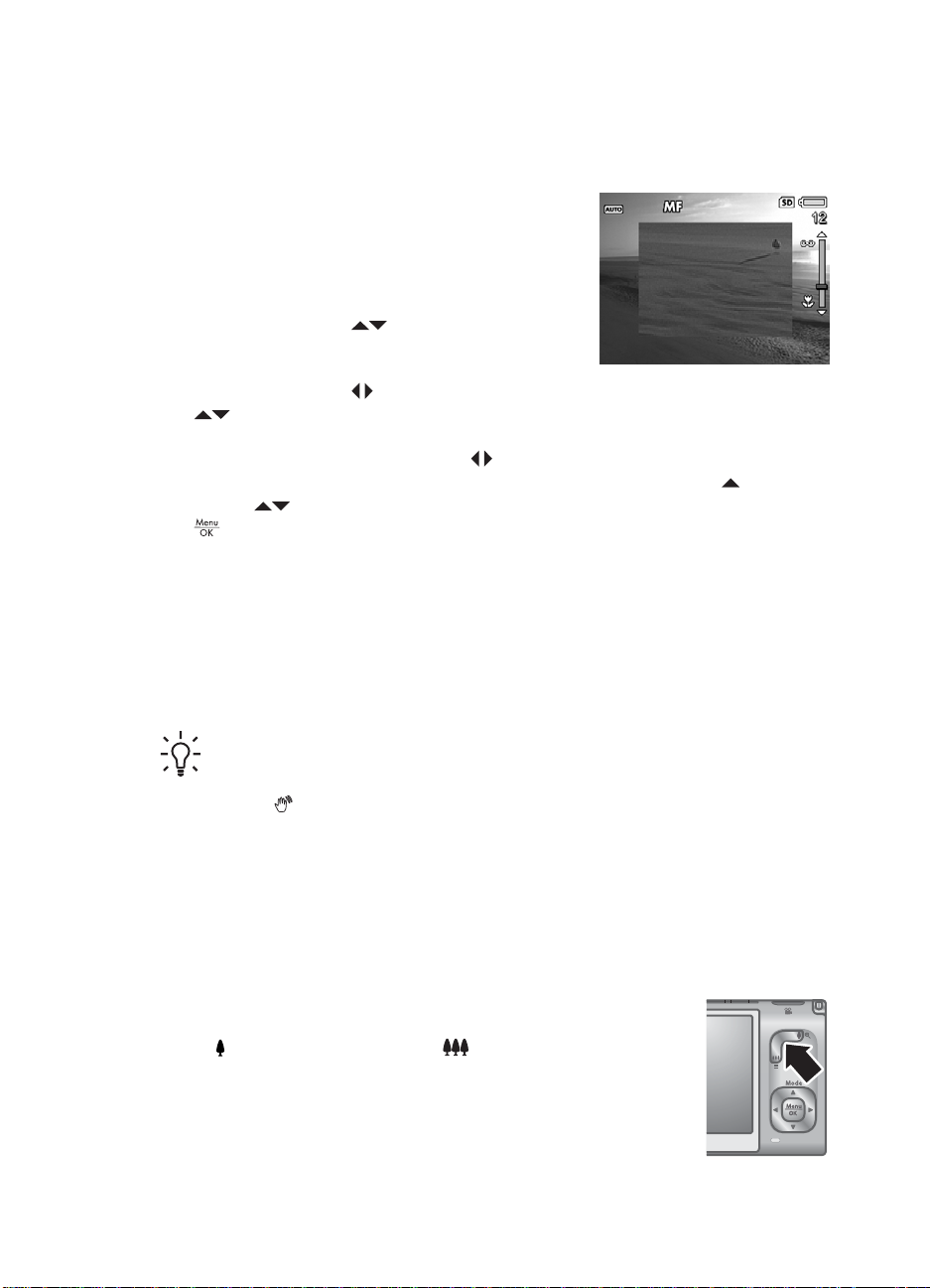
Использование режима ручной фокусировки
Режим Ручная фокусировка может быть полезен для съемки при низком
освещении, а также для более точной настройки фокусировки при съемке на
близком расстоянии.
1. При выборе режима Ручная фокусировка
появится индикатор фокусировки и часть
изображения будет увеличена для облегчения
настройки фокуса.
2. Когда рядом с индикатором Ручная
фокусировка будут находиться стрелки,
нажимайте кнопки
фокусировки. Если рядом с индикатором
Ручная фокусировка не показаны стрелки,
нажимайте кнопки
для настройки фокусировки.
3. Для изменения режима съемки при использовании режима Ручная
фокусировка нажимайте кнопки
значком режима съемки в верхнем левом углу, нажмите кнопку
кнопок
(меню/OK).
выделите нужный режим съемки, а затем нажмите кнопку
для настройки
, пока они не появятся, а затем нажимайте кнопки
, пока стрелки не будут показаны рядом со
Использование функции увеличения
Фотокамера имеет функцию оптического и цифрового увеличения. При оптическом
увеличении для приближения объектов выдвигается объектив. Когда с помощью
оптического увеличения объектив будет полностью выдвинут, фотокамера будет
использовать цифровое увеличение. При цифровом увеличении компоненты
объектива не перемещаются.
, с помощью
Совет При увеличении объекта съемки становятся заметными даже
малейшие движения фотокамеры (это называется дрожанием
фотокамеры). Если при нажатии кнопки Спуск наполовину появляется
значок
фотокамеру неподвижно или увеличьте освещение. Попытайтесь держать
фотокамеру ближе к себе, прижмите ее к неподвижному предмету либо
установите ее на штативе или устойчивой поверхности.
, изображение может быть расплывчатым. Удерживайте
Оптическое увеличение
Функция оптического увеличения перемещает объектив между широкоугольным
положением (1x) и телефото (3x).
Для управления увеличением в режиме Текущий просмотр
используйте кнопки на регуляторе Масштаб. Нажимайте
кнопку
Цифровая фотокамера HP Photosmart R927 17
для увеличения и кнопку для уменьшения.
Page 18
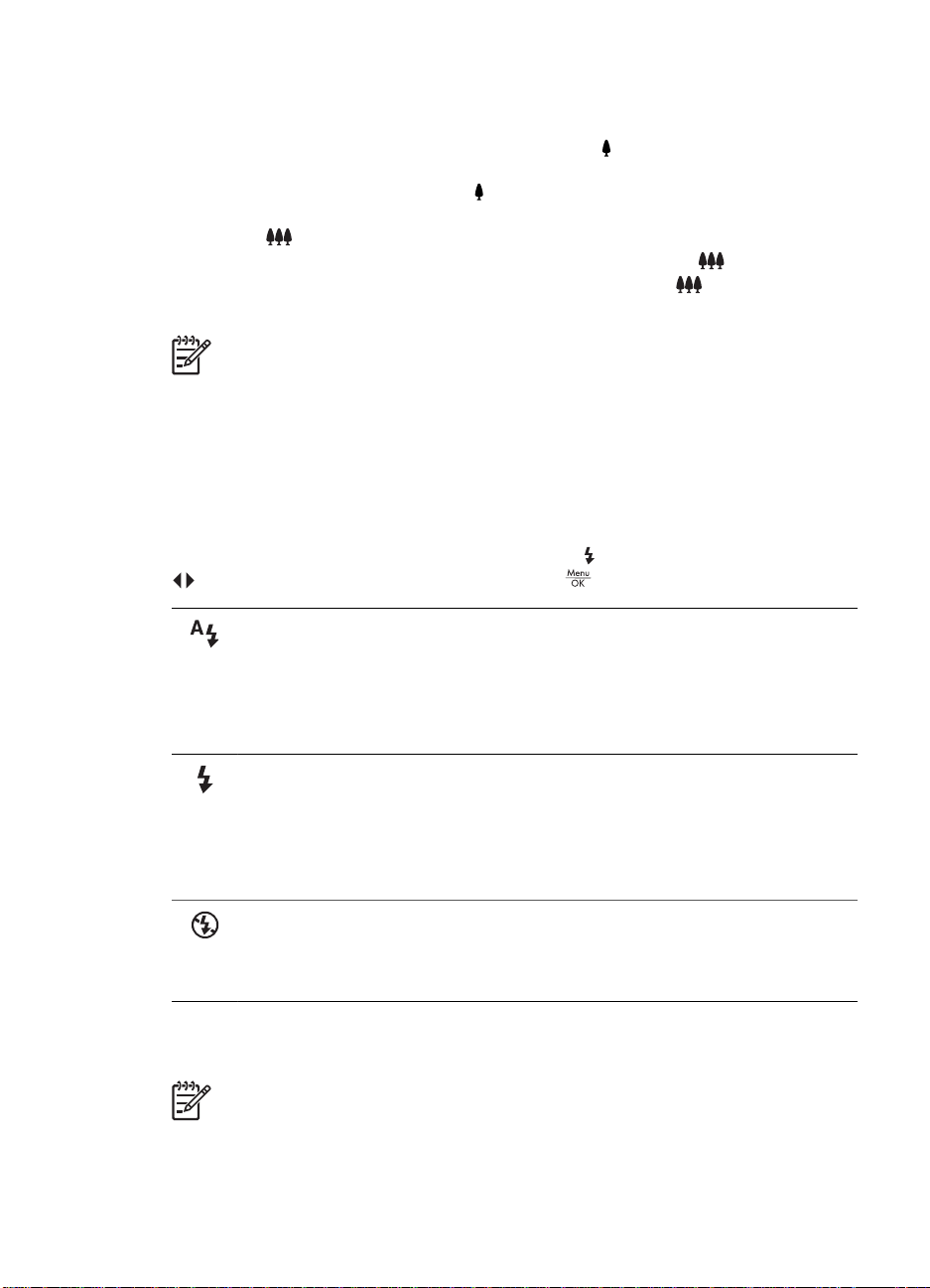
Глава 2
Цифровое увеличение
При цифровом увеличении на дисплее изображений показана желтая рамка.
1. В режиме Текущий просмотр нажмите кнопку
получения максимального оптического увеличения, а затем отпустите кнопку.
2. Нажмите и удерживайте кнопку
желтой рамкой. Если изображение увеличено слишком сильно, нажмите
кнопку
3.
Для возврата к оптическому увеличению нажимайте кнопку
изменение масштаба не прекратится. Отпустите кнопку
раз.
Примечание 1. Функция цифрового увеличения недоступна при съемке в
режиме Панорама и при записи видеоклипов.
Примечание 2. При использовании цифрового увеличения уменьшается
разрешение, поэтому изображения могут быть более зернистыми, чем при
съемке с оптическим увеличением. Если требуется высочайшее качество
изображения, старайтесь не использовать цифровое увеличение.
.
Настройка вспышки
Чтобы выбрать режим вспышки, нажмите кнопку , затем с помощью кнопок
выберите нужный режим и нажмите кнопку (меню/OK).
на регуляторе Масштаб до
, пока нужная область не будет выделена
до тех пор, пока
и нажмите ее еще
Автовспышка (по умолчанию) – при необходимости фотокамера
использует вспышку. Чтобы настроить фотокамеру для устранения
красных глаз на изображениях, включите параметр Устранение
красных глаз (см. Устранение красных глаз в разделе Использование
Меню Съемка на стр. 23). Информацию об эффекте красных глаз см.
в разделе Красные глаза на стр. 19.
Вспышка вкл. – фотокамера всегда использует вспышку. Если источник
света находится за объектом съемки, можно таким образом подсветить
объект спереди. Чтобы настроить фотокамеру для устранения красных
глаз на изображениях, включите параметр Устранение красных глаз
(см. Устранение красных глаз в разделе Использование Меню Съемка
на стр. 23).
Вспышка выкл. – фотокамера не использует вспышку. Используйте это
значение для съемки плохо освещенных объектов, которые находятся за
пределами досягаемости вспышки, а также для съемки при достаточном
освещении.
Установленное значение параметра Вспышка используется до тех пор, пока не
выбрано другое значение, или до выключения фотокамеры.
Примечание. Вспышка недоступна в режимах Документ, Пейзаж, Ночная
сцена, Панорама, Закат или Театр, при использовании параметра Серия,
а также при записи видеоклипов. В режиме Ночной портрет для вспышки
установлен режим Вспышка вкл..
18
Page 19
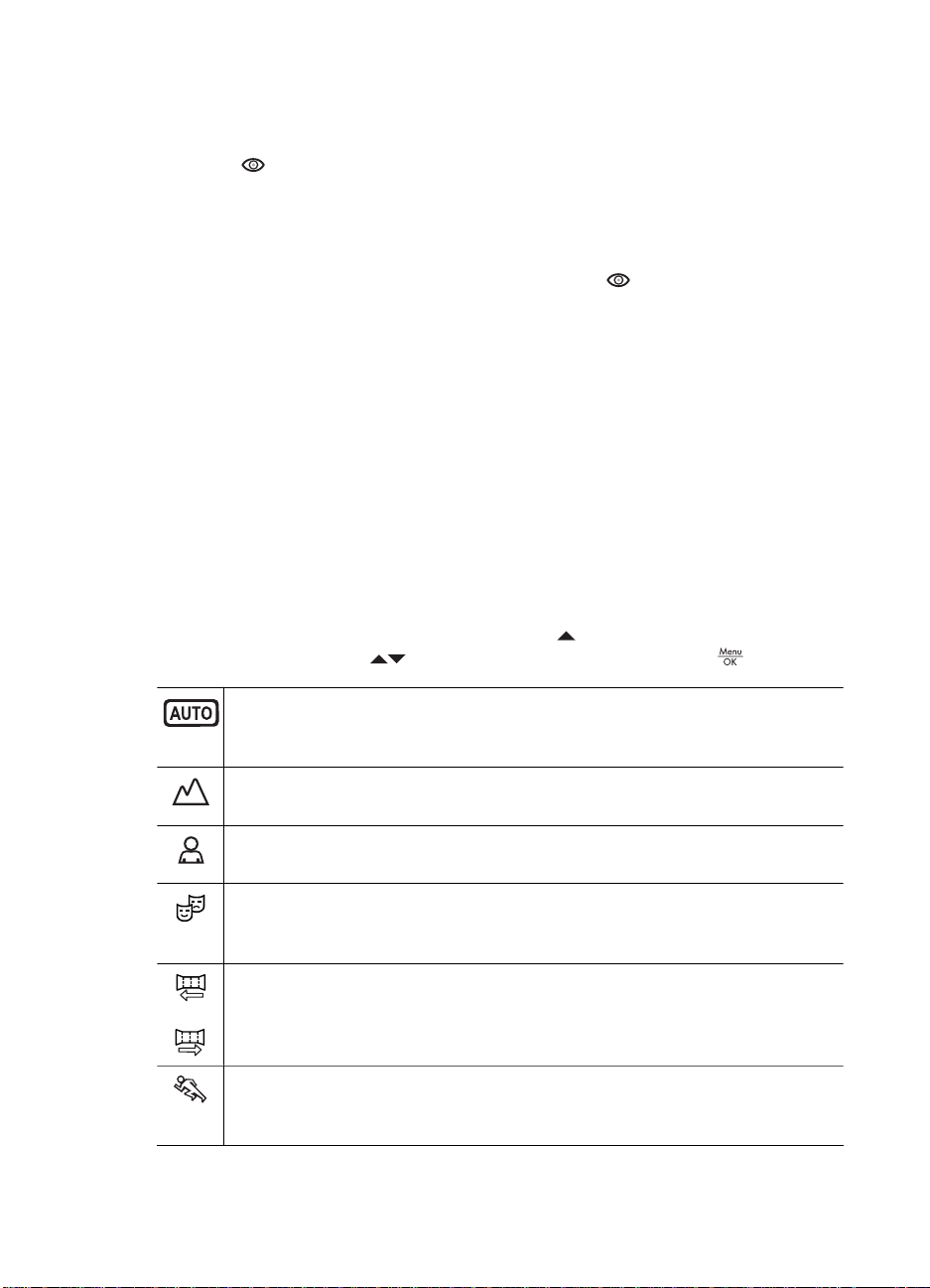
Красные глаза
Эффект красных глаз вызван отражением вспышки от сетчатки глаза, поэтому
глаза людей на изображении могут иметь красный цвет. Если включить
параметр
Использование Меню Съемка на стр. 23), фотокамера будет проверять
изображения после съемки. При обнаружении красных глаз фотокамера удалит их
с изображения.
Проверка и обработка занимают дополнительное время. Если обработка занимает
слишком много времени, можно отключить параметр
глаз и удалять красные глаза после съемки изображения с помощью параметра
Устранить красные глаза (см. Устранить красные глаза в разделе
Использование меню Галерея дизайна на стр. 36) или в прилагаемой к
фотокамере программе HP Photosmart.
Устранение красных глаз (см. Устранение красных глаз в разделе
Использование режимов съемки
Режимы съемки позволяют использовать наиболее подходящие значения
параметров для различных условий съемки. Большинство режимов съемки
настраивают эти параметры для определенных типов сцен, что позволяет быстро
снимать изображения, когда нет времени настроить параметры самостоятельно.
Другие режимы (например, Приоритет диафрагмы, Приоритет затвора и
Ручной режим) позволяют самостоятельно настраивать параметры и
обеспечивают полный контроль для съемки
специальных эффектов.
Чтобы выбрать режим съемки, нажмите кнопку
затем с помощью кнопок
выберите нужный режим и нажмите (меню/OK).
Устранение красных
в сложных условиях и создания
в режиме Текущий просмотр,
Режим Авто (по умолчанию) – используется, когда требуется быстро
снимать изображения высокого качества и нет времени для выбора
специального режима съемки.
Пейзаж – этот режим используется для съемки сцен с глубокой
перспективой, например, горных пейзажей.
Портрет – этот режим используется для съемки изображений, главными
объектами которых являются люди.
Театр – используется для съемки изображений на школьных
представлениях, концертах или спортивных мероприятиях в помещении
без вспышки.
Панорама – используется для съемки красивых пейзажей, а также при
необходимости сфотографировать пространство более широко, чем это
или
возможно на одном кадре (см. Съемка в режиме Панорама
на стр. 21).
Действие – используется для съемки спортивных мероприятий,
движущихся автомобилей и в других ситуациях, когда требуется
зафиксировать действие.
Цифровая фотокамера HP Photosmart R927 19
Page 20
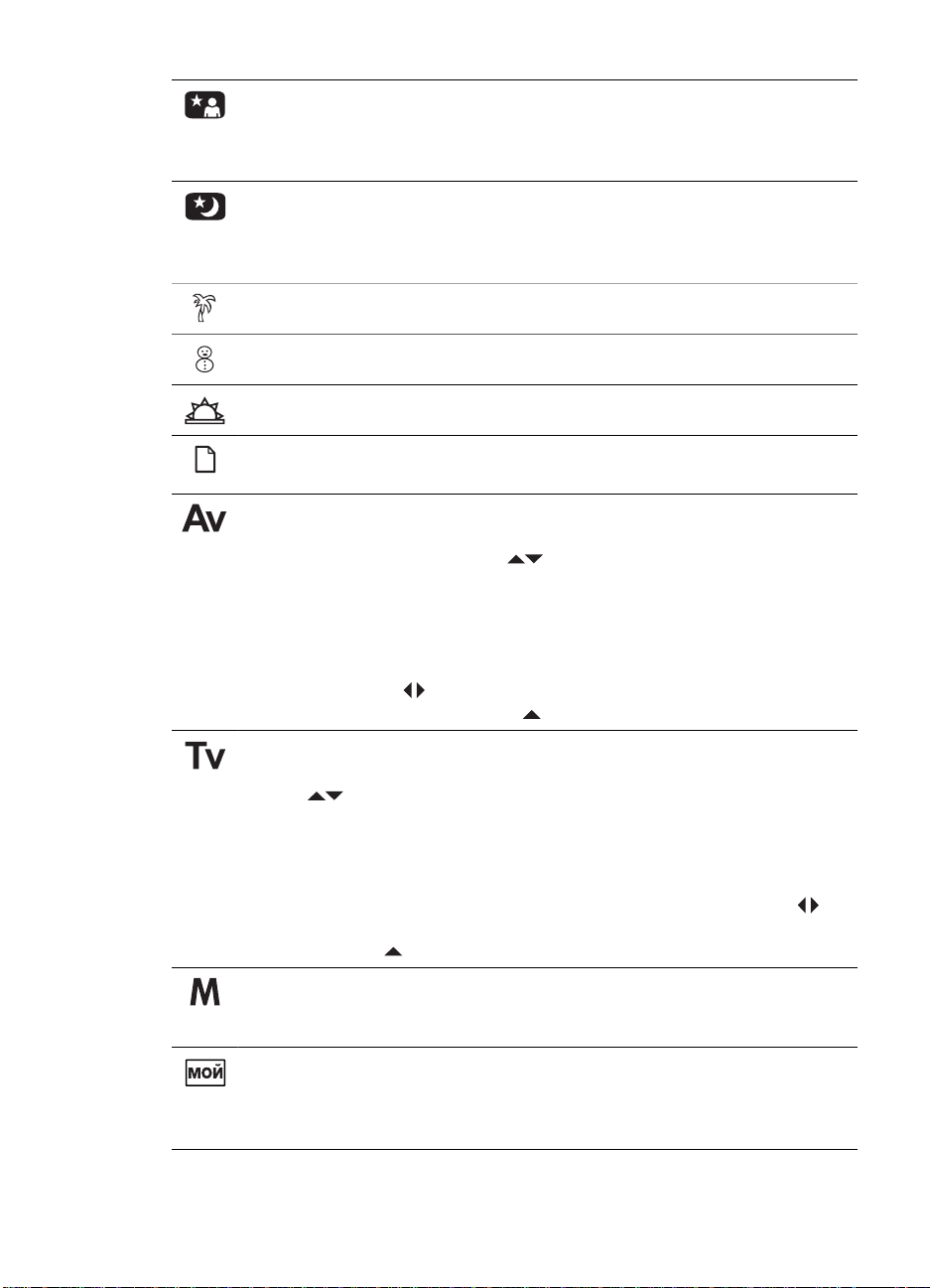
Глава 2
(продолж.)
Ночной портрет – используется для съемки людей ночью. В этом
режиме используется вспышка и длительная экспозиция. Поэтому
рекомендуется разместить фотокамеру на штативе или устойчивой
поверхности.
Ночная сцена – используется для съемки ночных пейзажей. В этом
режиме используется длительная экспозиция и не используется
вспышка. Поэтому рекомендуется разместить фотокамеру на штативе
или устойчивой поверхности.
Пляж – используется для съемки объектов на пляже.
Снег – используется для съемки объектов на снегу.
Закат – используется для съемки на улице на закате.
Документ – используется для съемки плоских предметов, а также
текстовых или графических документов.
Приоритет диафрагмы – используется для настройки индекса
диафрагмы при съемке. Этот режим позволяет вручную выбирать индекс
диафрагмы с помощью кнопок
. Фотокамера автоматически
выбирает наиболее подходящую скорость затвора. Если изображение
имеет избыточную или недостаточную экспозицию более, чем на 0,5
пункта, значение индекса диафрагмы и скорости затвора будут
отображаться красным цветом. Настройте индекс диафрагмы так, чтобы
они отображались белым цветом. Чтобы выбрать другой режим съемки,
нажимайте кнопки
съемки, а затем нажмите кнопку
, пока стрелки не будут показаны рядом с режимом
.
20
Приоритет затвора – используется для настройки скорости затвора.
Этот режим позволяет вручную выбирать скорость затвора с помощью
кнопок
. Фотокамера автоматически выбирает наиболее
подходящий индекс диафрагмы. Если изображение имеет избыточную
или недостаточную экспозицию более, чем на 0,5 пункта, значение
индекса диафрагмы и скорости затвора будут отображаться красным
цветом. Настройте скорость затвора так, чтобы они отображались белым
цветом. Чтобы выбрать другой режим съемки, нажимайте кнопки
,
пока стрелки не будут показаны рядом с режимом съемки, а затем
нажмите кнопку
.
Ручной режим – используется для самостоятельной настройки индекса
диафрагмы и скорости затвора (см. Использование ручного режима
съемки на стр. 21).
Мой режим – это специальный настраиваемый режим съемки, который
позволяет выбирать и сохранять значения параметров фотокамеры и
использовать их в дальнейшем (см. Использование режима Мой режим
на стр. 22).
Page 21
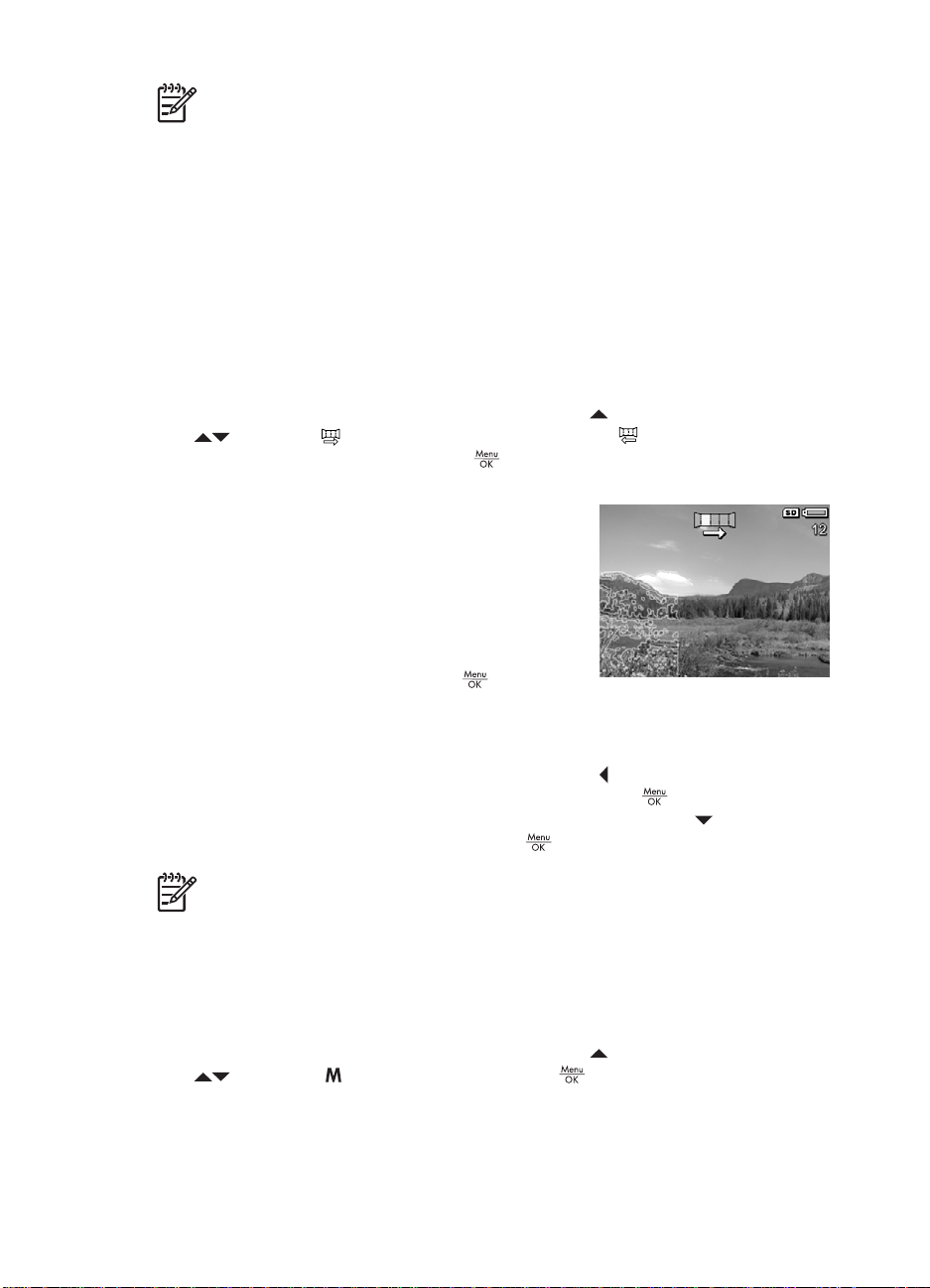
Примечание. Режимы съемки не учитываются при записи видеоклипов.
Установленный режим съемки используется до тех пор, пока не выбран другой
режим, или до выключения фотокамеры.
Съемка в режиме Панорама
Режим Панорама позволяет последовательно сделать 2-5 снимков и соединить
их, чтобы получить изображение пространства, слишком широкое для размещения
в одном кадре. Для соединения изображений в панораму можно использовать
параметр Соединить панораму (см. Соединение панорам на стр. 35) на
фотокамере. В зависимости от установленной версии программы HP Photosmart
(см. Информация о программе HP Photosmart на стр. 10) также можно
автоматически соединять кадры панорамы при передаче на компьютер.
1.
В режиме Текущий просмотр нажмите кнопку
выберите Панорама (слева направо ) или Панорама (справа
налево), а затем нажмите кнопку
2. Нажмите кнопку Спуск для съемки первого кадра панорамы.
3. Переместите фотокамеру для съемки второго
кадра. Полупрозрачная часть первого кадра,
наложенная на треть изображения на дисплее
в режиме Текущий просмотр, позволяет
выровнять второй кадр с первым.
4. Нажмите кнопку Спуск для съемки второго
кадра.
5. Сфотографируйте другие изображения для
панорамы либо нажмите кнопку
чтобы завершить съемку панорамы.
В режиме Мгновенный просмотр (см. Мгновенный просмотр на стр. 13) будут
показаны все кадры панорамы. При показе последнего кадра можно соединить
изображения в панораму. Для этого нажмите кнопку
соединенного панорамного изображения нажмите кнопку
можно удалить все кадры панорамы. Для этого нажмите кнопку
кадры панорамы, а затем нажмите кнопку
, с помощью кнопок
(меню/OK).
(меню/OK),
, затем при появлении
(меню/OK). Также
, выберите Все
(меню/OK).
Примечание. Информацию о добавлении звукового клипа к
изображениям, снятым в режиме Панорама, см. в разделе Запись звука
на стр. 35.
Использование ручного режима съемки
Ручной режим позволяет самостоятельно настроить индекс диафрагмы и
скорость затвора.
1.
В режиме Текущий просмотр нажмите кнопку
выделите , а затем нажмите кнопку (меню/OK).
2. Наведите фотокамеру на объект съемки.
Цифровая фотокамера HP Photosmart R927 21
, с помощью кнопок
Page 22

Глава 2
3. Нажимайте кнопки для переключения
между индексом диафрагмы и скоростью
затвора.
4. Настройте значение выбранного параметра с
помощью кнопок
. Стрелка экспонометра
обозначает количество избыточной или
недостаточной экспозиции. Если изображение
имеет избыточную или недостаточную
экспозицию более, чем на 3 пункта, значения
индекса диафрагмы и скорости затвора будут отображаться красным цветом.
Настройте индекс диафрагмы или скорость затвора так, чтобы они
отображались белым цветом.
5. Чтобы выбрать другой режим съемки, с помощью кнопок
а затем нажмите кнопку
Настроенные в Ручном режиме значения параметров используются до тех пор,
пока не выбраны другие значения, и сохраняются даже после выключения
фотокамеры.
Использование режима Мой режим
Мой режим – это специальный настраиваемый режим съемки, который позволяет
выбирать, сохранять и повторно использовать значения параметров фотокамеры.
Можно настроить режим съемки (см. Использование режимов съемки на стр. 19) и
параметры Меню Съемка (см. Использование Меню Съемка на стр. 23), а
также выбрать параметры, сохраняемые в режиме Мой режим.
Значения параметров, выбранные для режима
параметров, используемых для других режимов съемки, и сохраняются после
выключения фотокамеры.
выберите ,
.
Мой режим, не зависят от значений
22
Выбор и сохранение значений параметров в режиме Мой режим
1. В режиме Текущий просмотр нажмите
кнопку
, с помощью кнопок выделите
Мой режим, а затем дважды нажмите
кнопку
(меню/OK), чтобы перейти в меню
Мой режим - меню Съемка.
2.
С помощью кнопок
режим съемки, нажмите кнопку
OK ), с помощью кнопок
выделите Мой
(меню/
выберите режим
съемки для использования в режиме Мой
режим, а затем нажмите кнопку
для возврата в меню Мой режим - меню
Съемка.
3.
С помощью кнопок
выделите другой параметр меню, нажмите кнопку
(меню/OK), выделите необходимое значение с помощью кнопок , а
затем нажмите кнопку
, чтобы выбрать это значение и вернуться в меню
Мой режим - меню Съемка.
4. Повторите п. 3 для каждого параметра, значение которого требуется
настроить для режима Мой режим.
5.
Нажмите кнопку
для выхода из меню Мой режим - меню Съемка.
Page 23

Использование подменю Мой режим - Параметры
Подменю Мой режим - Параметры позволяет указать параметры, значения
которых сохраняются в режиме Мой режим. Можно также настроить фотокамеру
для включения в режиме Мой режим вместо Режима Авто.
1.
В режиме Текущий просмотр нажмите кнопку
выделите , а затем нажмите кнопку (меню/OK).
2.
С помощью кнопок
затем нажмите кнопку
Параметры. При выключении фотокамеры для помеченных параметров будут
сохраняться значения, выбранные в режиме Мой режим.
3. Чтобы восстанавливать выбранное по умолчанию значение параметра при
выключении фотокамеры либо включать режим Мой режим при включении
фотокамеры, выполните следующие действия:
а.
Перейдите к параметру с помощью кнопок
б. С помощью кнопок
параметра Мой режим при запуске значение Да.
4. Повторите п. 3 для каждого параметра, значение которого требуется изменить.
5.
Нажмите кнопку
Съемка.
6.
Для выхода из меню Мой режим - меню Съемка нажмите кнопку
перейдите к параметру Мой режим - Параметры, а
(меню/OK). Будет показано подменю Мой режим -
снимите пометку с параметра или установите для
(меню/OK) для возврата в меню Мой режим - меню
Использование Меню Съемка
Меню Съемка позволяет настраивать различные параметры, влияющие на
качество изображений и видеоклипов.
1.
В режиме Текущий просмотр нажмите кнопку
Меню Съемка.
2.
С помощью кнопок
(меню/OK) для входа в подменю этого параметра.
3.
С помощью кнопок
4.
Нажмите кнопку
Чтобы просмотреть информацию о параметре на фотокамере, с помощью
кнопок
(меню/OK).
выделите Справка... в подменю параметра, а затем нажмите кнопку
выделите параметр меню, а затем нажмите кнопку
выделите значение, затем нажмите кнопку .
для выхода из Меню Съемка.
, с помощью кнопок
.
.
(меню/OK) для входа в
Режимы съемки – позволяет выбрать режим съемки. Информацию о
режимах съемки и других способах их выбора см. в разделе
Использование режимов съемки на стр. 19.
Автоспуск – позволяет выполнить съемку изображения или запись
видеоклипа с 10-секундной задержкой (см. Съемка в режиме Автоспуск
на стр. 27).
● Выкл. (по умолчанию) – отключение функции Автоспуск.
● Вкл. – съемка одного изображения или видеоклипа с задержкой.
● Вкл. - 2 снимка – съемка двух изображений или одного видеоклипа
с задержкой.
Цифровая фотокамера HP Photosmart R927 23
Page 24

Глава 2
(продолж.)
Устранение красных глаз – автоматическое устранение красных глаз,
когда вспышка работает в режиме Авто или Вспышка вкл. и
фотокамера определяет красные глаза. Информацию об эффекте
красных глаз см. в разделе Красные глаза на стр. 19.
Вкл., Выкл. (по умолчанию)
Компенсация экспозиции – изменение автоматически выбранного
значения экспозиции. Дополнительную информацию см. в разделе
Компенсация экспозиции на стр. 28.
●Чтобы повысить яркость снимаемых изображений, нажмите кнопку
для увеличения значения.
●Чтобы понизить яркость снимаемых изображений, нажмите кнопку
для уменьшения значения.
Адаптивное освещение – регулирование соотношения светлых и
темных участков изображения. Дополнительную информацию см. в
разделе Адаптивное освещение на стр. 29.
● Выкл. (по умолчанию) – фотокамера обрабатывает изображение,
как обычно.
● Низкое – небольшое осветление темных участков.
● Высокое – повышенное осветление темных участков.
Подбор – съемка трех изображений с различными значениями
параметров.
● Выкл. (по умолчанию) – фотокамера обрабатывает изображение,
как обычно.
● Адаптивное освещение – съемка изображений со значениями
параметра Адаптивное освещение Выкл., Низкое и Высокое.
● Экспозиция – съемка изображений с различными значениями
параметра Компенсация экспозиции. Для настройки значения
недостаточной или избыточной экспозиции используются кнопки
.
● Цвет – съемка изображений в режиме Полноцветное, Черно-белое
и Сепия.
В режиме Мгновенный просмотр (см. Мгновенный просмотр
на стр. 13) можно удалить весь набор изображений, снятых в режиме
Подбор. Информацию об удалении отдельных изображений см. в
разделе Удаление изображений на стр. 33.
24
Качество фото – настройка разрешения и сжатия для изображений. Чем
больше число, тем выше разрешение. Чем меньше звездочек, тем
больше сжатие (см. Качество фото на стр. 63).
● 8 Мп
– для изображений, которые будут увеличены или
напечатаны размером более 41 x 51 см.
● Обычное (8 Мп
) (по умолчанию) – для изображений, которые
будут напечатаны размером не более 41 x 51 см.
● 5 Мп
– для изображений, которые будут напечатаны размером
не более 28 x 36 см.
Page 25

(продолж.)
● 2 Мп – для изображений, которые будут напечатаны размером
не более 13 x 18 см.
● VGA
– для изображений, которые будут отправлены по
электронной почте или размещены в Интернете.
● Нестандартное... – настройка нестандартной комбинации
разрешения (8 Мп, 5 Мп, 2 Мп, VGA) и сжатия (от
Используйте кнопки
Разрешение и Сжатие и кнопки
для перехода между параметрами
для выбора значения.
до ).
Качество видео – настройка разрешения и сжатия для видеоклипов.
Чем меньше звездочек, тем больше сжатие.
● Обычное (VGA
) (по умолчанию) – для съемки действий на
улице, а также для видеоклипов, кадры которых будут напечатаны
размером до 10,2 x 15,2 см.
● VGA
– рекомендуется для съемки в помещении, а также для
видеоклипов, кадры которых будут напечатаны размером до 7,6 x
12,7 см.
●
QVGA
– для съемки длительных видеоклипов, а также коротких
видеоклипов, которые будут отправлены по электронной почте.
Серия – быстрая последовательная съемка двух или более кадров (см.
Съемка в режиме Серия на стр. 28).
Вкл., Выкл. (по умолчанию)
Баланс белого – настройка цветов в зависимости от условий
освещения. Для получения дополнительной информации см. Баланс
белого на стр. 29.
● Авто (по умолчанию) – настройка цветов в зависимости от
освещения. Подходит для съемки обычных фотографий.
● Солнце – съемка на улице в солнечную или облачную погоду.
● Тень – съемка на улице в тени или в сумерках.
● Электрическое – съемка в помещении при освещении лампой
накаливания или галогенной лампой.
● Флуоресцентное – съемка в помещении при освещении
флуоресцентной лампой.
● Вручную – настройка параметра Баланс белого на основании
объекта съемки. Чтобы настроить баланс белого, выберите
Вручную, а затем следуйте инструкциям на экране.
Область автофокусировки – выбор области фокусировки: широкой
области, нескольких областей и точки. Для получения дополнительной
информации см. Настройка фокуса для объекта на стр. 14.
● Несколько (по умолчанию) – это значение используется для съемки
обычных фотографий и для фокусировки на объекте, который
расположен не в центре изображения. Фотокамера выполняет поиск
фокуса в каждой из пяти зон.
● Точка – используйте это значение, если фотокамера фокусируется
на неправильном объекте. Фотокамера выполняет фокусировку по
небольшой области в центре изображения.
Цифровая фотокамера HP Photosmart R927 25
Page 26

Глава 2
(продолж.)
Измерение АЭ – выбор области изображения для расчета
автоматической экспозиции (АЭ).
● Среднее – установите это значение, чтобы для настройки
экспозиции использовались все объекты изображения.
● По центру (по умолчанию) – используйте это значение, если объект
съемки находится в центре, чтобы настроить экспозицию на основе
объекта.
● Точка – это значение можно использовать при съемке объектов,
которые находятся
перед источником света, а также объектов,
которые значительно темнее или светлее всего изображения. Для
обеспечения наилучших результатов используйте функцию
Блокировка фокуса (см. Блокировка фокуса на стр. 15) со
значением Точка.
Скорость ISO – позволяет настроить чувствительность фотокамеры к
свету. Для получения дополнительной информации см. Скорость ISO
на стр. 29.
● Авто (по умолчанию) – фотокамера выбирает наилучшую скорость
ISO.
● ISO 100 – наилучшее качество.
● ISO 200 – для съемки в условиях низкой освещенности.
● ISO 400 – для съемки в условиях низкой освещенности и/или
действия, когда требуется высокая скорость затвора.
Насыщенность – настройка насыщенности цветов изображения.
● Низкая – цвета изображения будут более приглушенными, чтобы
объекты на снимке выглядели мягче и естественнее.
● Средняя (по умолчанию) – цвета изображения будут иметь
нормальную насыщенность.
● Высокая – цвета изображения будут более яркими.
26
Резкость – позволяет настроить резкость изображения.
● Низкая – используется для съемки портретов, чтобы края были
более мягкими и естественными.
● Средняя (по умолчанию) – границы объектов будут иметь
нормальную резкость.
● Высокая – используется для получения изображений с четкими
краями.
Page 27

(продолж.)
Контрастность – настройка контрастности между светлыми и темными
областями.
● Низкая – темные и светлые цвета будут менее выраженными, а
детализация в светлых и темных областях будет выше.
● Средняя (по умолчанию) – изображения имеют нормальную
контрастность.
● Высокая – темные и светлые цвета будут более выраженными, а
детализация в светлых и темных областях будет ниже.
Дата и время на фото – добавление даты в нижнем левом углу
изображения.
● Выкл. (по умолчанию) – на изображении не указана дата или время.
● Только дата – на изображении будет указана дата.
● Дата и время – на изображении будут указаны дата и время.
Примечание. Некоторые параметры Меню Съемка недоступны в
определенных режимах съемки или при использовании некоторых
параметров Меню Съемка. Кроме того, значения некоторых параметров не
учитываются при записи видеоклипов.
Съемка в режиме Автоспуск
Параметр Автоспуск позволяет сделать снимок или записать видеоклип через 10
секунд после нажатия кнопки Спуск или
1.
В режиме Текущий просмотр нажмите кнопку
Меню Съемка, с помощью кнопок
кнопку
или Вкл. - 2 снимка, нажмите кнопку
Дополнительную информацию о выборе параметров в Меню Съемка см. в
разделе Использование Меню Съемка на стр. 23.
2. Установите фотокамеру на штативе или устойчивой поверхности.
3. Наведите фотокамеру на объект.
4. Выполните одну из следующих процедур для съемки одного или двух
изображений либо записи видеоклипа.
а. Для съемки неподвижного изображения нажмите кнопку Спуск
б. Для записи видеоклипа нажмите кнопку
5. Фотокамера выполнит 10-секундный отсчет, а затем снимет неподвижное
изображение или начнет запись видеоклипа. Если выбрано значение Вкл. - 2
снимка и выполняется съемка неподвижного изображения, фотокамера
сделает второй снимок через несколько секунд после съемки первого
изображения.
6. Если выполняется запись видеоклипа, нажмите кнопку
остановить запись.
, с помощью кнопок выберите Вкл. (для съемки одного кадра)
наполовину
, чтобы зафиксировать фокус и экспозицию. Когда метки
фокусировки будут иметь зеленый цвет, нажмите кнопку Спуск
полностью.
Видео.
(меню/OK), чтобы войти в
выделите Автоспуск, нажмите
, а затем нажмите кнопку .
Видео и отпустите ее.
Видео, чтобы
Цифровая фотокамера HP Photosmart R927 27
Page 28

Глава 2
Совет Чтобы сфотографировать себя, нажмите кнопку Спуск полностью
и установите фотокамеру на штативе или устойчивой поверхности.
Фотокамера настроит фокус и экспозицию в конце отсчета, что позволит вам
успеть занять место в кадре.
Примечание. Информацию о добавлении звука к изображениям, снятым
в режиме Автоспуск, см. в разделе Запись звука на стр. 35.
После съемки изображения или записи видеоклипа для параметра Автоспуск
будет восстановлено выбранное по умолчанию значение Выкл.
Съемка в режиме Серия
Режим Серия позволяет сделать 2 или более снимка подряд с максимальной
скоростью, когда кнопка Спуск полностью нажата и удерживается.
1.
В режиме Текущий просмотр нажмите кнопку
Меню Съемка, с помощью кнопок
кнопку
нажмите кнопку
в Меню Съемка см. в разделе Использование Меню Съемка на стр. 23.
2. Наведите фотокамеру на объект съемки и нажмите кнопку Спуск наполовину,
чтобы зафиксировать фокус и экспозицию. Затем нажмите кнопку Спуск
полностью и удерживайте ее. Фотокамера будет делать снимки с
максимальной скоростью, пока не будет отпущена кнопка
(на карте памяти) не закончится свободное место.
При съемке серии изображений дисплей будет отключен. После съемки
изображения будут по одному показаны на дисплее в режиме Мгновенный
просмотр (см. Мгновенный просмотр на стр. 13). В режиме Мгновенный
просмотр можно удалить всю последовательность изображений, снятых в режиме
Серия. Информацию об удалении
изображений на стр. 33.
Информацию о добавлении звука к изображениям, снятым в режиме Серия, см. в
разделе Запись звука на стр. 35.
Режим Серия используется до тех пор, пока не выбран другой режим или
восстановлено выбранное по умолчанию значение Выкл. после выключения
фотокамеры.
, с помощью кнопок выберите Вкл., нажмите кнопку , а затем
(меню/OK), чтобы войти в
выделите Серия, нажмите
. Дополнительную информацию о выборе параметров
Спуск или в памяти
отдельных изображений см. в разделе Удаление
Компенсация экспозиции
Можно изменить автоматически выбранное значение экспозиции с помощью
параметра Компенсация экспозиции. Параметр Компенсация экспозиции
полезен, когда в области съемки находится слишком много светлых или темных
объектов, например, белый объект на светлом фоне или черный объект на темном
фоне. Если для съемки таких областей не использовать параметр Компенсация
экспозиции, изображение может быть серым. При
светлых объектов установите для параметра Компенсация экспозиции
положительное значение. При съемке большого количества темных объектов
уменьшите значение параметра Компенсация экспозиции.
28
съемке большого количества
Page 29

Совет Чтобы увидеть результаты изменения параметра Компенсация
экспозиции, используйте параметр Экспозиция в подменю Подбор (см.
Подбор в разделе Использование Меню Съемка на стр. 23).
Адаптивное освещение
Этот параметр регулирует соотношение ярких и темных участков изображения,
смягчая резкие переходы и сохраняя мягкую контрастность. При использовании
вспышки параметр Адаптивное освещение может осветлить области,
недоступные для вспышки. Параметр Адаптивное освещение полезен в
следующих ситуациях:
●При съемке на улице, когда изображение содержит сочетание солнечных и
затененных участков.
●При съемке в облачный день,
●При съемке в помещении с использованием вспышки (для смягчения или
устранения эффекта вспышки).
●При съемке объектов, находящихся перед источником света, когда объект
расположен слишком далеко для использования вспышки или когда свет от
источника является очень ярким (например, перед окном).
Параметр Адаптивное освещение можно использовать как
нее, однако не рекомендуется использовать этот параметр вместо вспышки. В
отличие от вспышки параметр Адаптивное освещение не влияет на значение
экспозиции. Поэтому осветленные области могут быть зернистыми и содержать
искажения, а изображения, снятые в помещении или ночью без использования
вспышки или штатива, могут быть расплывчатыми.
Совет Чтобы увидеть результаты изменения параметра Адаптивное
освещение, используйте параметр Адаптивное освещение в подменю
Подбор (см. Подбор в разделе Использование Меню Съемка на стр. 23).
когда на небе есть участки яркого света.
со вспышкой, так и без
Баланс белого
Различные источники света имеют различные цветовые оттенки. Этот параметр
позволяет фотокамере компенсировать оттенки и воспроизводить белый цвет
более точно. Кроме того, изменяя баланс белого, можно создавать специальные
эффекты. Например, с помощью значения Солнце можно сделать цвета
изображения более теплыми.
Скорость ISO
Этот параметр позволяет настроить чувствительность фотокамеры к свету. Если
для параметра Скорость ISO установлено значение по умолчанию Авто,
фотокамера автоматически выбирает наиболее подходящую скорость ISO.
При выборе низкой скорости ISO изображения будут иметь минимальную
зернистость и искажения, но скорость затвора уменьшится. Если съемка
выполняется при низком освещении без использования вспышки и выбрана
скорость ISO 100, установите
Увеличение скорости ISO приводит к увеличению скорости затвора, поэтому
скорость ISO можно повышать для съемки изображений при плохом освещении
без вспышки или съемки быстро движущихся объектов. Использование высокой
Цифровая фотокамера HP Photosmart R927 29
фотокамеру на штативе.
Page 30

Глава 2
скорости ISO может привести к снижению качества изображений и появлению
зернистости или искажений.
30
Page 31

3
Просмотр изображений и видеоклипов
Для просмотра и управления изображениями и видеоклипами можно использовать
режим Воспроизведение, как описано ниже. Для получения информации об
улучшении изображений см. Использование Меню Воспроизведение
на стр. 32 и Использование меню Галерея дизайна на стр. 36.
Использование режима Воспроизведение
1.
Нажимайте кнопку
изображений на короткое время не появится значок
2. Для перемещения по изображениям и видеоклипам используйте кнопки
(видеоклипы будут воспроизводиться автоматически).
При просмотре видеоклипов нажмите кнопку
воспроизведение видеоклипа, затем используйте кнопки
отдельным кадрам.
3.
Для перехода в режим Текущий просмотр нажмите кнопку
При просмотре изображений и видеоклипов в режиме Воспроизведение на
дисплее также показана информация об изображении или видеоклипе.
до тех пор, пока в верхнем правом углу дисплея
, чтобы остановить
.
для перехода по
.
1 Индикатор карты памяти.
2 Индикатор заряда батареи (см. Индикаторы питания
на стр. 58).
3 Изображение является кадром панорамы.
4 Количество электронных получателей Photosmart Share (см.
Использование HP Photosmart Express на стр. 44).
5 Количество изображений для печати (см. Передача и печать
изображений на стр. 40).
6 0:15 ● Длительность записанного звукового или видеоклипа.
● Индикатор звукового клипа.
● Индикатор видеоклипа.
Цифровая фотокамера HP Photosmart R927 31
Page 32

Глава 3
(продолж.)
7 1 из 30 Порядковый номер текущего изображения или видеоклипа и
общее количество изображений или видеоклипов в памяти
фотокамеры.
Сохранение кадров видеоклипов
Чтобы напечатать кадр видеоклипа, можно сохранить отдельный кадр в виде
неподвижного изображения.
1.
Во время просмотра видеоклипа нажмите кнопку
приостановить воспроизведение.
2. Используйте кнопки
3.
Нажмите кнопку
4.
Нажмите кнопку
для перехода к нужному кадру.
, чтобы сохранить показанный кадр.
, чтобы возобновить показ видеоклипа.
Просмотр миниатюр изображений
1. В режиме Воспроизведение нажмите кнопку
Миниатюры (Уменьшить на регуляторе
Масштаб) для просмотра миниатюр.
2. Для перехода по миниатюрам используйте
кнопки
3.
Нажмите кнопку
режима Миниатюры и просмотра выделенного
изображения на дисплее.
и .
(меню/OK) для выхода из
(меню/OK), чтобы
Увеличение изображений
Эта функция предназначена только для увеличения снимка при просмотре и не
изменяет реальный размер изображения.
1. В режиме Воспроизведение нажмите кнопку
(Увеличить на регуляторе Масштаб).
Текущее изображение будет увеличено в два
раза.
2. Для перемещения по увеличенному
изображению используйте кнопки
3. Для изменения масштаба изображения
используйте кнопки
4.
Нажмите кнопку
меню Воспроизведение.
и .
(меню/OK) для возврата в
и .
Использование Меню Воспроизведение
1.
32
В режиме Воспроизведение нажмите кнопку
2.
С помощью кнопок
3. С помощью кнопок
кнопку
4.
Нажмите кнопку
(меню/OK) и следуйте инструкциям на экране.
выделите параметр.
выберите изображение или видеоклип, затем нажмите
для выхода из меню Меню Воспроизведение.
(меню/OK).
Page 33

Удалить – см. Удаление изображений на стр. 33.
Анализ изображения – проверка фокусировки, экспозиции и других
параметров текущего изображения.
Сведения об изображении – см. Сведения об изображении
на стр. 33.
Показ фото – см. Показ фото на стр. 34.
Соединить панораму – см. Соединение панорам на стр. 35.
Запись звука – см. Запись звука на стр. 35.
Переместить на карту – перемещение изображений из внутренней
памяти на карту. Доступно только при установленной карте памяти и
наличии изображений во внутренней памяти фотокамеры.
Чтобы переместить изображения, выберите этот параметр и следуйте
инструкциям на экране.
Удаление изображений
Чтобы удалить изображение с помощью параметра Удалить в Меню
Воспроизведение, выполните следующее:
1. В режиме Воспроизведение с помощью кнопок
которое требуется удалить, затем нажмите кнопку
Воспроизведение.
2.
Нажмите кнопку
кнопку
3.
С помощью кнопок
– Отмена – возврат в Меню Воспроизведение без удаления
– Это фото – удаление изображения или видеоклипа.
– Все кадры панорамы – если текущее изображение является частью
– Все изображения (в памяти или на карте) – удаление всех изображений
– Форматировать (память или карту) – удаление
(меню/OK).
(меню/OK).
отображаемого изображения.
панорамы, будут удалены все изображения, составляющие панораму.
и видеоклипов.
видеоклипов и файлов и форматирование внутренней памяти или карты.
выберите изображение,
для доступа к Меню
для выбора параметра Удалить, затем нажмите
выберите параметр, а затем нажмите кнопку
всех изображений,
Совет Чтобы удалить изображения в режиме Воспроизведение, с
помощью кнопки
(меню/OK).
выберите нужный параметр, а затем нажмите кнопку
Сведения об изображении
Экран Сведения об изображении содержит все параметры, которые
использовались для съемки текущего изображения или записи видеоклипа.
Цифровая фотокамера HP Photosmart R927 33
Page 34

Глава 3
1 Скорость затвора и индекс диафрагмы.
2 Скорость ISO.
3 Нестандартный режим съемки (см. Использование режимов съемки
на стр. 19), значение параметра Фокусировка (см. Настройка вспышки
на стр. 18) и значение параметра Вспышка (см. Выбор режима
фокусировки на стр. 16).
4 Все нестандартные значения параметров Меню Съемка, кроме
Автоспуск и Серия.
5 Гистограмма, которая показывает слева направо распределение темных,
средних и светлых пикселов на снимке.
6 Индикатор карты памяти.
Показ фото
Выберите Показ фото для настройки и запуска слайд-шоу изображений и/или
видеоклипов на дисплее фотокамеры или на экране телевизора (если камера
установлена на док-станции HP Photosmart (опция) или беспроводной подставке и
подключена к телевизору).
● Отмена – возврат в Меню Воспроизведение без просмотра слайд-шоу.
● Запуск показа фото – запуск показа фотографий.
● Изображения – показ
● Интервал – настройка времени показа каждого изображения: 2 сек., 5 сек. (по
7 Имя файла изображения.
8 Размер файла изображения.
9 Дата и время съемки.
10 Значение параметра Качество фото, которое было выбрано во время
съемки.
11 Значки в первой и третьей строчке в нижнем правом углу изображения
аналогичны значкам, которые отображаются при использовании Меню
Воспроизведение.
выбранных изображений: Все (по умолчанию),
Неподвижные, Это фото, Только видео.
умолчанию), 10 сек., 15 сек., 60 сек..
34
Page 35

● Режим – количество повторов слайд-шоу: Однократно (по умолчанию), 2x,
3x, Непрерывно.
● Звук – воспроизведение звуковых клипов с выбранным уровнем громкости:
Выключено, Тихо, Громко.
Соединение панорам
Если показан один из кадров панорамы и выбран параметр Соединить
панораму, камера соединит панораму и будет показано соединенное панорамное
изображение.
Примечание. Панорама, соединенная на фотокамере, будет иметь
меньшее разрешение, чем панорама, соединенная на компьютере. Чтобы
соединить кадры панорамы с оригинальным разрешением, перенесите их
на компьютер (см. Передача изображений с помощью программы
HP Photosmart на стр. 40).
1. Перейдите к одному из кадров панорамы.
2.
С помощью кнопок
нажмите кнопку
изображение.
С помощью кнопки
использовать кнопки
3.
Для сохранения соединенной панорамы нажмите кнопку
отмены соединения панорамы нажмите кнопку
При соединении панорамы исходные кадры панорамы сохраняются.
выберите параметр Соединить панораму, затем
(меню/OK), чтобы просмотреть соединенное панорамное
можно увеличить панорамное изображение и
для перемещения по нему.
(меню/OK), а для
.
Запись звука
Параметр Запись звука позволяет записывать звуковые клипы для
неподвижных изображений и панорам.
1.
Выберите
2. Чтобы остановить запись звукового клипа для изображения, нажмите кнопку
(меню/OK).
Примечание. Звуковые клипы можно записывать для отдельных кадров
панорамы. При соединении кадров в панораму (на фотокамере или на
компьютере) соединенное панорамное изображение не будет иметь
звукового клипа. Однако, для него можно записать звуковой клип, как
описано выше.
Если текущее изображение имеет звуковой клип, при выборе параметра Запись
звука появится подменю
● Сохранить текущий клип – сохранение текущего звукового клипа и возврат
в Меню Воспроизведение.
● Записать новый клип – запись нового звукового клипа вместо
существующего.
● Удалить клип – удаление существующего звукового клипа и возврат в Меню
Воспроизведение.
Цифровая фотокамера HP Photosmart R927 35
Запись звука, чтобы сразу начать запись.
Запись звука.
Page 36

4
Использование меню Галерея дизайна
Функции меню Галерея дизайна можно использовать для улучшения снятых
изображений.
1. В режиме Воспроизведение с помощью кнопок
затем нажмите кнопку
2. С помощью кнопок
3.
С помощью кнопок
OK) и следуйте инструкциям на экране.
Применить эффекты – см. Применение эффектов на стр. 36.
Изменить цвет – см. Изменение цветов на стр. 37.
Добавить рамку – см. Добавление рамки на стр. 38.
Устранить красные глаза – см. Устранение красных глаз
на стр. 38.
Повернуть – поворот показанного изображения. Используйте кнопки
для поворота изображения на 90 градусов по часовой или против
часовой стрелки. Чтобы сохранить изображение с новой ориентацией,
нажмите кнопку
(меню/OK).
выберите вкладку Меню Галерея дизайна.
выберите параметр, затем нажмите кнопку (меню/
(меню/OK).
выберите изображение,
Обрезка – см. Обрезка изображений на стр. 39.
Применение эффектов
Совет Если необходимо обрезать изображение (см. Обрезка
изображений на стр. 39), сделайте это до применения эффектов или
добавления рамки.
36
Параметр
изображения и применить к ней специальные эффекты. Чтобы применить
эффекты, выполните следующее:
1.
С помощью кнопки
нажмите кнопку
2.
С помощью кнопок
изображение.
– Отмена – возврат в Меню Галерея дизайна без сохранения изменений.
– Чернильные точки – имитация одноцветного пуантилизма. Можно
– Комикс – имитация графического изображения комиксов.
– Акварель – имитация акварельного рисунка.
Применить эффекты позволяет создать копию выбранного
(меню/ОК).
отдельно выбрать один цвет чернил и один цвет бумаги.
выберите параметр Применить эффекты, затем
выберите параметр. Будет показано измененное
Page 37

– Фокус по центру – создание искажения по окружности от резкого центра
к размытым краям.
– Плакат – создание высококонтрастного изображения с тусклыми тонами.
– Ретро – создание 2-цветного контрастного изображения в стиле 70-х.
– Легкий ореол – рассеивание изображения и добавление светлого
размытого сияния.
– Состаривание – придание изображению старого потертого вида.
– Сужение – сжатие объектов в центре, чтобы
– Цвет неба – улучшение неба с помощью цвета, постепенно
ослабевающего сверху вниз.
– Цвет земли – улучшение пейзажа с помощью цвета, постепенно
ослабевающего снизу вверх.
– Калейдоскоп – зеркальный поворот изображения в четырех
направлениях.
– Соляризация – частичное реверсирование тонов и усиление контуров.
3. Для выбора художественного эффекта и отображения подменю специальных
эффектов нажмите
Следуйте инструкциям на экране, чтобы настроить художественный эффект.
4.
Нажмите кнопку
примененным художественным эффектом и вернуться в Меню Галерея
дизайна. Нажмите кнопку
эффекты без сохранения изменений.
Изменение цветов
Параметр Изменить цвет позволяет применить цветовые схемы к показанному
изображению. Чтобы изменить цвета, выполните следующее:
1. С помощью кнопки
кнопку
2.
С помощью кнопок
измененное изображение.
– Отмена – возврат в Меню Галерея дизайна без сохранения изменений.
– Черно-белое – преобразование цветных изображений в черно-белые.
– Сепия – преобразование в коричневые тона для стилизации под старину.
– Оттенки Ч/Б – добавление цветных тонов к черно-белой версии
– Оттенки цвета – добавление дополнительного цветового
3. Для выбора цветовой схемы и отображения подменю специальных эффектов
нажмите кнопку
Следуйте инструкциям на экране, чтобы настроить цвет.
4.
Нажмите кнопку
примененной цветовой схемой и вернуться в Меню Галерея дизайна.
Нажмите кнопку
сохранения изменений.
(меню/ОК).
изображения.
создания особого настроения.
они казались более тонкими.
кнопку (меню/ОК).
(меню/ОК), чтобы сохранить копию изображения с
, чтобы выйти в подменю Применить
выберите параметр Изменить цвет, затем нажмите
выберите цветовую схему. Будет показано
слоя для
(меню/ОК).
(меню/ОК), чтобы сохранить копию изображения с
, чтобы выйти в подменю Изменить цвет без
Цифровая фотокамера HP Photosmart R927 37
Page 38

Глава 4
Добавление рамки
Совет Если необходимо обрезать изображение (см. Обрезка
изображений на стр. 39), сделайте это до добавления рамки или
применения эффектов.
Параметр
рамку к текущему изображению. Чтобы добавить рамку, выполните следующее:
1.
С помощью кнопки
нажмите кнопку
2.
С помощью кнопок
изображение.
– Отмена – возврат в меню Галерея дизайна без сохранения изменений.
– Размытые края – добавление размытой рамки с виньетками.
– Внутренняя рамка – добавление внутренней рамки.
– Рваные края – добавление беспорядочных разрывов, создающих
– Обгоревшие края – добавление затемненной рамки, которая кажется
– Брызги – создание краев, которые
– Овал – добавление овальной матовой рамки со скошенными краями.
– Круг – добавление круглой матовой рамки со скошенными краями.
– Прямоугольник – добавление прямоугольной матовой рамки с четкими
– Закругленный прямоугольник – прямоугольник с размытыми углами
– Квадрат – добавление квадратной матовой рамки со скошенными краями.
3. Для
кнопку
Следуйте инструкциям на экране, чтобы настроить рамку.
4.
Нажмите кнопку
выбранной рамкой и вернуться в Меню Галерея дизайна. Нажмите кнопку
Добавить рамку позволяет добавить предварительно настроенную
выберите параметр Добавить рамку, затем
(меню/ОК).
выберите тип рамки. Будет показано измененное
эффект шероховатой рамки.
обгоревшей.
растворены в бумаге и похожи на
брызги.
углами.
для матовой рамки.
выбора рамки и отображения подменю специальных эффектов нажмите
(меню/ОК).
(меню/ОК), чтобы сохранить копию изображения с
, чтобы выйти в подменю Изменить цвет без сохранения изменений.
Устранение красных глаз
При выборе параметра Устранение красных глаз фотокамера обработает
неподвижное изображение, чтобы устранить эффект красных глаз на объектах.
Примечание. Для получения информации о предотвращении появления
красных глаз на фотографиях см. Красные глаза в разделе Настройка
вспышки на стр. 18.
Процесс устранения эффекта красных глаз занимает несколько секунд. После
этого будет показано исправленное изображение, на котором измененные участки
38
Page 39

выделены зелеными прямоугольниками, а также подменю Устранить красные
глаза, которое содержит три параметра:
● Сохранить изменения (по умолчанию) – перезапись исходного изображения
и возврат в Меню Галерея дизайна.
● Просмотреть изменения – увеличение изображения и выделение
исправленных участков зелеными прямоугольниками.
● Отмена – возврат в Меню Галерея дизайна без сохранения изменений.
Для отмены устранения эффекта красных глаз
красных глаз в Меню Галерея дизайна, а затем нажмите кнопку
Примечание. Параметр Отменить устранение красных глаз появляется
в Меню Галерея дизайна только при просмотре изображения, к которому
уже была применена функция устранения красных глаз.
Параметр Устранить красные глаза доступен только для неподвижных
изображений, снятых со вспышкой.
Обрезка изображений
Параметр Обрезка позволяет обрезать показанное изображение с нужной
ориентацией, а затем выбрать нужную область изображения с помощью
регулятора Масштаб и кнопок
Совет Перед добавлением рамки или применением эффектов убедитесь,
что изображение обрезано правильно.
выберите Отменить устранение
(меню/ОК).
.
1. С помощью кнопки
(меню/ОК).
2.
С помощью кнопок
измененное изображение.
– Отмена – возврат в Меню Галерея дизайна без сохранения изменений.
– Пейзаж (по умолчанию) – горизонтальная обрезка показанного
изображения в формате 3:2 (ширина на одну треть больше, чем высота).
– Портрет – вертикальная обрезка показанного изображения в формате 2:3
(высота на одну треть больше, чем ширина).
– Справка – просмотр справочной
Следуйте инструкциям на экране для настройки обрезанного изображения с
помощью регулятора Масштаб.
При печати обычные изображения обрезаются сверху и снизу (пейзаж) или по
бокам (портрет). Обрезка помогает точно настроить вид напечатанного
изображения.
3.
Нажмите кнопку
изображения и вернуться в Меню Галерея дизайна. Нажмите кнопку
чтобы выйти в подменю Обрезка без сохранения изменений.
выберите Обрезка, а затем нажмите кнопку
выберите ориентацию обрезки. Будет показано
информации о функции Обрезка.
(меню/ОК), чтобы сохранить копию обрезанного
,
Цифровая фотокамера HP Photosmart R927 39
Page 40

5
Передача и печать изображений
Можно передавать изображения и видеоклипы как с помощью прилагаемой к
фотокамере программы HP Photosmart, так и без нее. Однако, программа
HP Photosmart имеет некоторые функции для передачи и управления
изображениями, а также позволяет выполнить пошаговую процедуру передачи
изображений.
Передача изображений с помощью программы HP Photosmart
Если программа HP Photosmart установлена (см. Установите программное
обеспечение на стр. 9), используйте этот способ для передачи изображений и
видеоклипов на компьютер. В зависимости от установленной версии программы
HP Photosmart (см. Информация о программе HP Photosmart на стр. 10) таким
способом можно передавать, соединять и печатать панорамы.
1. Если на фотокамере выбраны изображения для отправки или печати (см.
Выбор
отдельных изображений для печати на стр. 46), убедитесь, что
компьютер подключен к принтеру и/или Интернету.
2. Подключите док-станцию к принтеру с помощью
прилагаемого к фотокамере кабеля USB.
3. Установите фотокамеру на док-станции.
4. Включите фотокамеру и следуйте инструкциям
на экране компьютера для передачи
изображений. Дополнительную информацию
см. в справочной системе программы
HP Photosmart.
Передача изображений без использования программы HP Photosmart
Если программа HP Photosmart не установлена:
●Нельзя использовать функцию Отправка или Приобретение отпечатков в
Интернете в Меню Photosmart Express (см. Использование HP Photosmart
Express на стр. 44).
● Кадры панорамы не соединяются автоматически при передаче на компьютер.
● Изображения, выбранные для печати, не будут автоматически напечатаны при
подключении фотокамеры к компьютеру.
40
Page 41

Тем не менее, можно передавать изображения и видеоклипы на компьютер
следующими способами:
●С помощью подключения фотокамеры непосредственно к компьютеру (см.
Подключение к компьютеру на стр. 41).
●С помощью устройства чтения карт памяти (см. Использование устройства
чтения карт памяти на стр. 41).
Подключение к компьютеру
1. Выключите фотокамеру, подключите док-станцию к компьютеру и установите
на нее фотокамеру.
– На компьютере с ОС Windows фотокамера появится в виде устройства в
окне Проводника. Это позволит скопировать изображения с фотокамеры
на компьютер.
– На компьютере Macintosh автоматически запустится программа Image
Capture или iPhoto, которая позволяет передать изображения на
компьютер.
2. После завершения передачи изображений снимите фотокамеру
станции. На компьютере с ОС Windows 2000 или XP при отключении
фотокамеры может появиться сообщение Небезопасное извлечение
устройства. Это сообщение можно проигнорировать.
Если возникли проблемы, установите для параметра Конфигурация USB
значение Логический диск (см. Конфигурация USB в разделе Использование
Меню Настройка на стр. 48), а затем снова подключите фотокамеру к
компьютеру.
Примечание. На компьютере Macintosh, если фотокамера находится в
режиме Логический диск и программа Image Capture или iPhoto не
запустилась автоматически, найдите на рабочем столе значок диска
HP_R927 и скопируйте изображения вручную. Дополнительную
информацию о копировании файлов см. в справочной системе Mac.
с док-
Использование устройства чтения карт памяти
Для передачи изображений можно вставить карту памяти фотокамеры (опция) в
устройство чтения карт памяти (приобретается отдельно). Некоторые компьютеры
и принтеры HP Photosmart имеют встроенные разъемы для карт памяти, которые
действуют также, как устройство чтения карт памяти.
Для компьютеров Windows.
1. Вставьте карту памяти фотокамеры в устройство чтения карт памяти (или
соответствующий разъем на компьютере).
2. Щелкните правой
и выберите Проводник.
3. Откройте папку съемного диска, откройте папку DCIM, а затем щелкните по
папке с названием фотокамеры.
4. Выберите все изображения и скопируйте их в папку на компьютере.
5. Убедитесь, что изображения успешно переданы с карты памяти, а затем снова
вставьте карту
Цифровая фотокамера HP Photosmart R927 41
кнопкой мыши по значку Мой компьютер на рабочем столе
памяти в фотокамеру.
Page 42

Глава 5
Для компьютеров Macintosh.
1. Вставьте карту памяти фотокамеры в устройство чтения карт памяти (или
соответствующий разъем на компьютере).
2. Будет автоматически запущена программа HP Photosmart, Image Capture или
iPhoto, с помощью которой можно передать изображения на компьютер.
Если приложение не запустилось автоматически или требуется скопировать
изображения вручную, найдите на рабочем столе значок диска, соответствующий
карте памяти, и скопируйте изображения
компьютера. Дополнительную информацию о копировании файлов см. в
справочной системе Mac.
с карты памяти на жесткий диск
Печать изображений с фотокамеры
С помощью док-станции фотокамеру можно подключить к любому
PictBridge-совместимому принтеру для печати неподвижных
изображений и кадров видеоклипов (см. Сохранение кадров
видеоклипов на стр. 32). Информацию о печати панорам при
подключении фотокамеры непосредственно к принтеру см. в разделе Печать
панорам с фотокамеры на стр. 42.
1. Убедитесь, что принтер включен, в него загружена бумага
принтера нет сообщений об ошибках.
2. Убедитесь, что для параметра Конфигурация USB на фотокамере выбрано
значение Цифровая камера (см. Конфигурация USB в разделе
Использование Меню Настройка на стр. 48).
3. Подключите док-станцию к принтеру с
помощью прилагаемого к фотокамере кабеля
USB.
4. Установите фотокамеру на док-станции и
включите фотокамеру.
5. При подключении фотокамеры
дисплее фотокамеры появится Меню
Настройка печати.
– Чтобы изменить выбранные для печати
изображения, нажмите кнопку
затем следуйте инструкциям на экране.
– Для изменения других параметров меню
выберите нужный параметр с помощью кнопок
затем измените его значение с помощью кнопок
6.
Для печати нажмите кнопку
Примечание. Если при подключении фотокамеры к принтеру другого
производителя (не HP) возникают проблемы с печатью, обратитесь к
производителю принтера. Компания HP не предоставляет техническую
поддержку принтеров других производителей (не HP).
к принтеру на
, а
(меню/OK).
и на дисплее
на фотокамере, а
.
Печать панорам с фотокамеры
Можно печатать соединенные на фотокамере панорамы (см. Соединение панорам
на стр. 35) непосредственно на PictBridge-совместимых принтерах HP, которые
поддерживают печать панорам на бумаге 10 x 30 см. Также можно напечатать
несколько неподвижных изображений в виде панорамы.
42
Page 43

1. Выполните п. 1-4, описанные в разделе Печать изображений с фотокамеры
на стр. 42, и убедитесь, что в принтер загружена бумага для панорам.
2. При появлении на дисплее фотокамеры Меню Настройка печати с помощью
кнопок
выберите значение параметра Изображения или нажмите кнопку
и следуйте инструкциям по выбору набора изображений на дисплее
фотокамеры.
3. В Меню Настройка печати выделите параметр Размер:, с помощью кнопок
выберите Панорама, а затем нажмите кнопку (меню/OK).
4. В Меню Печать панорамы выделите нужное значение.
– Печатать, как показано – печать области, ограниченной зеленой рамкой.
– Выбрать область обрезки – позволяет настроить область изображения
для печати. Чтобы выбрать область, нажмите кнопку
поместите нужную область в зеленую рамку с помощью кнопок
(меню/OK),
, ,
и , а затем нажмите кнопку (меню/OK) для возврата в Меню
Печать панорамы.
– Пропустить это изображение – переход к следующему изображению без
печати показанного снимка.
– Отмена – выход из Меню Печать панорамы, отмена всех ожидающих и
выполняемых заданий на печать и возврат в Меню Настройка печати.
5. После завершения печати снимите фотокамеру с док-станции.
Цифровая фотокамера HP Photosmart R927 43
Page 44

6
Использование HP Photosmart Express
С помощью HP Photosmart Express можно выбрать неподвижные изображения
для автоматической печати (см. Выбор отдельных изображений для печати
на стр. 46) или для отправки в службу заказа отпечатков в Интернете (см.
Приобретение отпечатков в Интернете на стр. 46) при следующем
подключении фотокамеры к компьютеру или принтеру. Можно также настроить
Меню Photosmart Express и добавить в него адреса
фотоальбомы в Интернете и другие службы. Чтобы настроить Меню Photosmart
Express, выполните следующее:
1. Настройте нестандартных получателей на фотокамере (см. Настройка на
фотокамере получателей в Интернете на стр. 45).
2. Выберите изображения на фотокамере, которые необходимо отправить
получателям (см. Отправка отдельных изображений получателям
в Интернете на стр. 45 и Отправка всех
получателям на стр. 46).
Для использования некоторых функций Меню Photosmart Express на компьютере
должна быть установлена программа HP Photosmart Premier (Windows) или
HP Photosmart Mac (Macintosh). Информацию об этой программе см. в разделе
Информация о программе HP Photosmart на стр. 10.
Примечание. В разных странах и регионах могут быть доступны
различные службы. См. www.hp.com/go/sharing.
изображений на принтер или
эл. почты, списки рассылки,
Использование меню Photosmart Express
Для доступа к Меню Photosmart Express нажмите кнопку . Чтобы выбрать
параметр меню, выделите параметр с помощью кнопок
кнопку
Чтобы просмотреть информацию о параметре на фотокамере, с помощью
кнопок
а затем нажмите кнопку
44
(меню/OK).
выделите Меню Справка, с помощью кнопок выделите раздел,
(меню/OK).
Печать – позволяет выбирать изображения и количество копий для
печати. См. Выбор отдельных изображений для печати на стр. 46.
Приобретение отпечатков в Интернете – выбор изображений для
заказа отпечатков в службе печати в Интернете. См. Приобретение
отпечатков в Интернете на стр. 46.
, а затем нажмите
Page 45

(продолж.)
Отправить все изображения – позволяет отправить все находящиеся
на фотокамере изображения выбранным получателям. См. Отправка
всех изображений на принтер или получателям на стр. 46.
Настройка меню Отправка – добавление получателей для отправки.
См. Настройка на фотокамере получателей в Интернете
на стр. 45.
Настройка на фотокамере получателей в Интернете
В Меню Photosmart Express можно настроить до 34 получателей (адресов эл.
почты и списков рассылки).
1. Убедитесь, что компьютер подключен к Интернету.
2. Включите фотокамеру, а затем нажмите кнопку
3. Выделите параметр
Отправка... и нажмите кнопку
Подключите фотокамеру к компьютеру с
помощью док-станции. Выполните инструкции в
диалоговом окне Отправка для настройки
получателей на фотокамере.
4. Отсоедините фотокамеру от компьютера, а
затем нажмите кнопку
новых получателей на фотокамере.
Настройка меню
(меню/OK).
и проверьте наличие
.
Отправка отдельных изображений получателям в Интернете
1. Включите фотокамеру, а затем нажмите кнопку .
2.
С помощью кнопок
получателя.
3. С помощью кнопок
изображение, которое требуется отправить, а
затем нажмите кнопку
Получатель в Меню Photosmart Express будет
помечен значком
получателя, нажмите кнопку
еще раз.
4.
С помощью кнопок
кнопку
отправки.
5.
Для выхода из Меню Photosmart Express нажмите кнопку
6. Подключите фотокамеру к компьютеру с помощью док-станции. Изображения
будут автоматически отправлены соответствующим получателям.
Цифровая фотокамера HP Photosmart R927 45
(меню/OK). Повторите п. 3, чтобы выбрать другие изображения для
выделите первого
выберите неподвижное
(меню/OK).
. Чтобы отменить выбор
(меню/OK)
выделите следующего получателя, затем нажмите
.
Page 46

Глава 6
Выбор отдельных изображений для печати
1. Включите фотокамеру, а затем нажмите кнопку .
2.
С помощью кнопок
3. С помощью кнопок
которое требуется пометить для печати, а
затем нажмите кнопку
доступа к подменю Печать.
4.
С помощью кнопок
копий (до 99) и нажмите кнопку
Чтобы отменить выбор параметра Печать,
выберите Печать снова, установите
количество копий 0 и нажмите кнопку
(меню/OK).
5. Чтобы пометить другие изображения для печати, с помощью кнопок
выберите изображение, нажмите кнопку (меню/OK) и повторите п. 4.
6.
Для выхода из Меню Photosmart Express нажмите кнопку
7. Подключите фотокамеру к PictBridge-совместимому принтеру с помощью док-
станции. Выбранные изображения будут автоматически напечатаны.
выделите параметр Печать.
выберите изображение,
(меню/OK) для
выберите количество
(меню/OK).
Отправка всех изображений на принтер или получателям
1. Включите фотокамеру, а затем нажмите кнопку .
2.
С помощью кнопок
изображения..., затем нажмите кнопку
3.
С помощью кнопок
все изображения, и нажмите кнопку
а. Если было выбрано Печать, появится подменю Печать всех
изображений. С помощью кнопок
нажмите кнопку
Печать, снова выберите параметр Печать в подменю Отправить все,
установите количество копий 0 и нажмите кнопку
б. Если выбран какой-либо другой получатель, на значке этого получателя в
подменю Отправить все изображения будет отображаться
отменить выбор получателя, нажмите кнопку
4. Чтобы выбрать других получателей, повторите п. 3.
5.
Для выхода из Меню Photosmart Express нажмите кнопку
6. Подключите фотокамеру к компьютеру с помощью док-станции. Изображения
будут автоматически отправлены соответствующим получателям.
выделите параметр Отправить все
(меню/OK).
выделите получателя, которому требуется отправить
(меню/OK).
выберите количество копий и
(меню/OK). Чтобы отменить выбор параметра
(меню/OK).
.
(меню/OK).
. Чтобы
.
Примечание. Если в качестве получателя был выбран параметр Печать,
можно также подключить фотокамеру непосредственно к PictBridgeсовместимому принтеру (см. Печать изображений с фотокамеры
на стр. 42).
Приобретение отпечатков в Интернете
Можно выбрать изображения, которые требуется напечатать, и заказать их
отпечатки в Интернете.
46
Page 47

1. Убедитесь, что компьютер подключен к Интернету.
2. Включите фотокамеру, а затем нажмите кнопку
3.
С помощью кнопок
выделите параметр Приобретение отпечатков в
.
Интернете.
4. Для каждого изображения, которое требуется напечатать, выберите
изображение с помощью кнопок
, а затем нажмите кнопку (меню/OK).
Параметр Приобретение отпечатков в Интернете в Меню Photosmart
Express будет помечен значком
нажмите кнопку
(меню/OK) еще раз.
. Чтобы отменить выбор изображения,
5. Выключите фотокамеру, подключите фотокамеру к компьютеру с помощью
док-станции, а затем снова включите. Выполните инструкции в диалоговом
окне Приобретение отпечатков в Интернете для заказа отпечатков.
6. Отсоедините фотокамеру от компьютера.
Цифровая фотокамера HP Photosmart R927 47
Page 48

7
Использование Меню Настройка
Меню Настройка позволяет настраивать некоторые параметры работы
фотокамеры.
1. В режиме Текущий просмотр или Воспроизведение нажмите кнопку
(меню/OK), затем с помощью кнопок выделите параметр .
2.
С помощью кнопок
(меню/OK) для входа в подменю этого параметра.
3.
С помощью кнопок
4.
Для выхода из меню Меню Настройка нажмите кнопку
Выбранные значения параметров будут использоваться до тех пор, пока не будут
изменены.
Яркость дисплея – настройка яркости дисплея изображений.
● Низкая – используется для увеличения времени работы
фотокамеры от батареи.
● Средняя (по умолчанию) – подходит для обычных условий.
● Высокая – используется при ярком освещении.
Громкость звука – настройка уровня громкости звуковых сигналов
фотокамеры (например, сигнала нажатия кнопок и щелчка затвора), а
также звуковых клипов.
Выключено, Тихо (по умолчанию), Громко.
выделите параметр меню, а затем нажмите кнопку
выделите значение, затем нажмите кнопку .
.
48
Подсветка фокусировки – включение подсветки фокусировки при
низкой освещенности. Этот параметр можно отключить, чтобы не
отвлекать объект съемки.
Авто (по умолчанию), Выключено.
Тайм-аут дисплея – выбор времени, после которого дисплей
изображений автоматически выключится при отсутствии нажатий на
клавиши.
Никогда, 15, 30, 45 (по умолчанию), 60 секунд.
Мгновенный просмотр – настройка времени показа изображения или
видеоклипа в режиме Мгновенный просмотр.
Выключено, 1, 2 (по умолчанию) и 4 секунды.
Цифровое увеличение – включение и выключение цифрового
увеличения.
Включено (по умолчанию), Выключено.
Дата и время – установка даты и времени. См. Установите дату и
время на стр. 9.
Page 49

(продолж.)
Конфигурация USB – выбор способа распознавания фотокамеры
компьютером. См. Подключение к компьютеру на стр. 41.
● Цифровая камера (по умолчанию) – компьютер распознает
фотокамеру, как цифровую фотокамеру стандарта PTP (Picture
Transfer Protocol).
● Логический диск – компьютер распознает фотокамеру, как
логический диск стандарта MSDC (Mass Storage Device Class).
Конфигурация ТВ – установка формата видеосигнала для просмотра
изображений на экране телевизора.
● NTSC – в основном используется в Северной Америке, некоторых
регионах Южной Америки, Японии, Корее и на Тайване.
● PAL – в основном используется в Европе, Уругвае, Парагвае,
Аргентине и некоторых азиатских регионах.
Параметр (язык) – установка языка. См. Выберите язык
на стр. 8.
Восстановить параметры – восстанавливает заводские параметры
фотокамеры.
● Отмена – выход из подменю без восстановления стандартных
значений параметров.
● Да – восстановление стандартных значений всех параметров (кроме
Дата и время, Язык, Конфигурация ТВ и Конфигурация USB).
Цифровая фотокамера HP Photosmart R927 49
Page 50

8
Устранение неполадок
Этот раздел содержит информацию по следующим темам:
● Перезагрузка фотокамеры (см. Перезагрузка фотокамеры на стр. 50).
●Возможные проблемы и решения (см. Проблемы и решения на стр. 50).
Перезагрузка фотокамеры
Если фотокамера не реагирует на нажатие кнопок, перезагрузите ее.
1. Выключите фотокамеру.
2. Извлеките карту памяти и батарею.
3. Нажмите тонким предметом (например,
разогнутой скрепкой) на кнопку Перезагрузка
(небольшое отверстие рядом с отсеком для
батареи, как показано на рисунке), подождите
3-6 секунд, а затем отпустите кнопку.
4. Вставьте батарею и закройте крышку отсека
для батареи
5. Убедитесь, что фотокамера работает без карты памяти, а затем установите
карту.
При перезагрузке фотокамеры восстанавливаются заводские значения
параметров. При этом находящиеся в памяти изображения и видеоклипы
сохраняются.
/карты памяти.
Проблемы и решения
Используйте эту информацию для решения наиболее распространенных проблем,
которые могут возникнуть при использовании фотокамеры.
Фотокамера не включается.
● Установите новую или заряженную батарею и проверьте правильность ее
установки (см. Установите батарею на стр. 7). Убедитесь, что используется
подзаряжаемая литий-ионная батарея HP Photosmart R07 для фотокамер
HP Photosmart R-series (L1812A/L1812B).
●Убедитесь, что адаптер питания HP подключен к фотокамере с помощью докстанции и исправной электрической розетке. Убедитесь, что адаптер
питания HP исправен.
● Перезагрузите фотокамеру (см. Перезагрузка фотокамеры на стр. 50).
●Убедитесь, что карта памяти является совместимой (см. Память
на стр. 62). Затем извлеките ее и попробуйте включить фотокамеру. Если
фотокамера включается, отформатируйте карту памяти (см. Установите и
отформатируйте карту памяти (опция) на стр. 9). Если фотокамера
прежнему не включается, отформатируйте карту памяти с помощью
устройства чтения карт памяти или замените карту.
Значение индикатора заряда батареи часто изменяется.
См. Индикаторы питания на стр. 58.
50
по-
Page 51

Литий-ионную батарею приходится часто заряжать.
●См. Сведения о продлении времени работы от батареи на стр. 57.
●Если батарея новая или не использовалась в течение долгого времени, ее
необходимо полностью зарядить.
●Если батарея не использовалась в течение двух месяцев или дольше,
зарядите ее.
Литий-ионная батарея не заряжается.
●Заряжайте батарею, когда она
будет немного разряжена.
● Используйте только совместимый адаптер питания HP.
●Если не удается зарядить батарею с помощью устройства для быстрой
подзарядки HP или отсека для зарядки дополнительной батареи в докстанции HP Photosmart (опция), замените батарею.
Фотокамера не включается после повторного подключения к адаптеру
питания.
●Вставьте в фотокамеру батарею.
● Перезагрузите фотокамеру (см. Перезагрузка фотокамеры на стр. 50
).
●Адаптер питания может быть неисправен. Попробуйте подключить другой
совместимый адаптер питания переменного тока.
● Попробуйте подключить адаптер питания к другой электрической розетке.
Фотокамера не реагирует на нажатие кнопок.
●Включите фотокамеру.
●Если фотокамера подключена к компьютеру с помощью док-станции,
большинство кнопок не работает.
●Замените или зарядите батарею.
● Перезагрузите фотокамеру (см. Перезагрузка фотокамеры
на стр. 50).
●Убедитесь, что карта памяти исправна. Если карта неисправна, замените ее.
● Отформатируйте внутреннюю память и/или карту памяти (см. Установите и
отформатируйте карту памяти (опция) на стр. 9).
Фотокамера не выполняет съемку при нажатии кнопки Спуск.
●Нажмите кнопку Спуск полностью.
●Возможно, не хватает места во внутренней памяти или на
карте памяти.
Передайте изображения с фотокамеры на компьютер, затем отформатируйте
внутреннюю память или карту памяти (см. Установите и отформатируйте
карту памяти (опция) на стр. 9). Либо замените карту памяти.
●Возможно, фотокамера обрабатывает изображение. Перед съемкой
изображения подождите несколько секунд, пока фотокамера сохраняет
предыдущий снимок.
Дисплей изображений не работает.
●Возможно, дисплей изображений отключился после
тайм-аута. Нажмите
любую кнопку фотокамеры, чтобы включить дисплей.
●Замените или зарядите батарею. Если дисплей изображений снова не
работает, извлеките батарею и подключите фотокамеру к адаптеру питания с
помощью док-станции. Если дисплей изображений по-прежнему не
Цифровая фотокамера HP Photosmart R927 51
Page 52

Глава 8
включается, перезагрузите фотокамеру (см. Перезагрузка фотокамеры
на стр. 50).
Изображение получилось расплывчатым.
● Используйте функцию Блокировка фокуса (см. Блокировка фокуса
на стр. 15).
● Используйте штатив, чтобы фотокамера была неподвижна, или улучшите
освещенность.
●Выберите режим фокусировки
фокусировка или
Бесконечность и сделайте снимок еще раз (см. Выбор
Макро, Автомакро, Обычная
режима фокусировки на стр. 16).
●Выберите режим работы вспышки
установите режим съемки
Действие.
Автовспышка или Вспышка вкл. и
● Используйте функцию Анализ изображения, чтобы получить советы по
съемке (см. Анализ изображения в разделе Использование Меню
Воспроизведение на стр. 32).
Изображение получилось слишком светлым.
●Выключите вспышку (см. Настройка вспышки на стр. 18).
●Отодвиньте фотокамеру от объекта съемки и используйте функцию
увеличения.
● Настройте значение параметра Компенсация экспозиции (см. Компенсация
экспозиции в разделе Использование
Меню Съемка на стр. 23).
● Используйте функцию Подбор экспозиции (см. Подбор экспозиции в
разделе Использование Меню Съемка на стр. 23).
● Используйте функцию Анализ изображения, чтобы получить советы по
съемке (см. Анализ изображения в разделе Использование Меню
Воспроизведение на стр. 32).
52
Изображение получилось слишком темным.
●Дождитесь лучшего естественного освещения. Используйте вспышку (см.
Настройка вспышки на
стр. 18) или подсветку.
● Настройте значение параметра Компенсация экспозиции (см. Компенсация
экспозиции в разделе Использование Меню Съемка на стр. 23).
● Используйте функцию Подбор экспозиции (см. Подбор экспозиции в
разделе Использование Меню Съемка на стр. 23).
● Используйте функцию Адаптивное освещение (см. Адаптивное
освещение в разделе Использование Меню Съемка на стр. 23).
● Установите для параметра Измерение
АЭ значение Точка (см. Измерение
АЭ в разделе Использование Меню Съемка на стр. 23).
● Используйте функцию Анализ изображения, чтобы получить советы по
съемке (см. Анализ изображения в разделе Использование Меню
Воспроизведение на стр. 32).
Изображение получилось зернистым.
●Уменьшите значение параметра Скорость ISO (см. Скорость ISO в
разделе Использование Меню Съемка на стр. 23).
● Используйте подсветку
или вспышку (см. Настройка вспышки на стр. 18) либо
дождитесь лучшего естественного освещения.
Page 53

●Если фотокамера нагрелась, эта проблема исчезнет, когда фотокамера
остынет. Для обеспечения наилучшего качества изображений оберегайте
фотокамеру от высокой температуры.
● Используйте функцию Анализ изображения (см. Анализ изображения в
разделе Использование Меню Воспроизведение на стр. 32).
Изображения отсутствуют в фотокамере.
Извлеките карту памяти и проверьте наличие изображений во внутренней памяти.
Индикатор питания светится, но дисплей
изображений не работает, или
фотокамера "зависла" и не работает.
●
Нажмите кнопку Текущий просмотр/Воспроизведение
, чтобы
включить дисплей изображений.
● Перезагрузите фотокамеру (см. Перезагрузка фотокамеры на стр. 50).
При просмотре изображений фотокамера работает медленно.
Информацию о картах памяти см. в разделах Память на стр. 62 и Емкость
памяти на стр. 63.
Запись видео внезапно останавливается. Видеоклип сохранен, но он
меньше, чем ожидалось.
●Уменьшите разрешение/сжатие видео (см. Качество фото
в разделе
Использование Меню Съемка на стр. 23).
●Замените карту памяти на более быстродействующую. Используйте карту с
пометкой High Performance, Pro, Ultra или High Speed.
Запись видео внезапно останавливается и видеоклип не воспроизводится.
Отформатируйте карту (см. Установите и отформатируйте карту памяти
(опция) на стр. 9).
Фотокамера нагревается.
Это нормально. Однако, если фотокамера нагревается слишком сильно,
выключите ее, снимите
с док-станции и дайте остыть. Затем осмотрите
фотокамеру и батарею и убедитесь, что на них нет следов повреждения.
Для обеспечения высочайшего качества изображений выключайте фотокамеру,
когда она не используется. Храните фотокамеру в прохладном месте.
Фотокамера "зависает" при установке соединения с компьютером.
●Убедитесь, что кабель USB правильно подключен к док-станции и
компьютеру.
● Попробуйте подключить кабель USB к другому USB-порту компьютера.
●Выключите фотокамеру, затем снова включите. Если это не помогло,
попробуйте перезагрузить фотокамеру (см. Перезагрузка фотокамеры
на стр. 50).
●Если проблема остается, обратитесь в службу технической поддержки HP (см.
Техническая поддержка на стр. 55).
Цифровая фотокамера HP Photosmart R927 53
Page 54

Глава 8
Не удается передать изображения с фотокамеры на компьютер.
● Установите программу HP Photosmart (см. Установите программное
обеспечение на стр. 9) или ознакомьтесь с информацией в Передача
изображений без использования программы HP Photosmart на стр. 40.
● Переведите фотокамеру в режим Логический диск (см. Подключение к
компьютеру на стр. 41).
При передаче изображений на компьютер появляется сообщение об ошибке.
Возможно,
на работу фотокамеры повлиял скачок напряжения или
электростатический разряд. Завершите работу программы передачи
изображений HP Photosmart, снимите фотокамеру с док-станции, а затем
перезагрузите ее (см. Перезагрузка фотокамеры на стр. 50). После этого снова
запустите процесс передачи изображений (см. Передача изображений с помощью
программы HP Photosmart на стр. 40).
Фотокамера внезапно выключается или на дисплее изображений появляется
сообщение "Bad Data Access Error" (
неправильный доступ к данным).
●Возможно, на работу фотокамеры повлиял скачок напряжения или
электростатический разряд. Извлеките батарею и перезагрузите фотокамеру
(см. Перезагрузка фотокамеры на стр. 50). Затем снова установите батарею
и включите фотокамеру.
●Если это не помогло, попробуйте заменить батарею.
Проблемы при установке или использовании программы HP Photosmart.
●Убедитесь, что компьютер соответствует минимальным системным
требованиям, указанным
на упаковке фотокамеры.
●См. информацию на Web-сайте технической поддержки HP по адресу:
www.hp.com/support.
54
Каким образом можно напечатать высококачественные фотографии при
отсутствии фотопринтера?
Используйте функцию Приобретение отпечатков в Интернете в Меню
Photosmart Express (см. Приобретение отпечатков в Интернете на стр. 46).
Page 55

9
Техническая поддержка
Этот раздел содержит информацию о технической поддержке цифровой
фотокамеры, в том числе ссылки на полезные Web-сайты и описание процедуры
получения технической поддержки.
Полезные Web-сайты
Советы по
использованию
фотокамеры,
регистрация продукта,
подписка на
информационные
бюллетени, обновления
драйверов и ПО,
приобретение расходных
материалов и
аксессуаров HP.
Информация для людей с
ограниченной
трудоспособностью.
Техническая поддержка
HP, обновления
драйверов и
программного
обеспечения,
информация о получении
поддержки.
www.hp.com
www.hp.com/photosmart ( только на английском языке)
www.hp.com/hpinfo/community/accessibility (только на
английском языке)
www.hp.com/support
Получение технической поддержки
Чтобы максимально эффективно использовать устройство HP, воспользуйтесь
следующими стандартными предложениями HP для получения поддержки:
1. Воспользуйтесь документацией для продукта.
– Ознакомьтесь с информацией в главе Устранение неполадок на стр. 50
этого документа.
– Ознакомьтесь с информацией в электронной справочной системе
программного обеспечения.
– Ознакомьтесь с информацией в справочной системе фотокамеры.
2. Посетите Web-сайт технической поддержки HP по адресу:
support или обратитесь в магазин, в котором была приобретена фотокамера.
Техническая поддержка HP в Интернете доступна для всех клиентов HP. Webсайт технической поддержки HP позволяет быстро получить самую
www.hp.com/
Цифровая фотокамера HP Photosmart R927 55
Page 56

Глава 9
последнюю информацию о продукте и помощь специалистов. Он
предоставляет следующие возможности:
– Быстрый доступ по эл. почте к квалифицированным специалистам
интерактивной службы технической поддержки.
– Обновления программного обеспечения и драйверов фотокамеры.
– Полезную информацию о продукте и решении проблем.
– Профилактические обновления продуктов, уведомления службы
технической поддержки HP и информационные бюллетени (доступные
при регистрации фотокамеры).
3.
Обращение в службу технической поддержки HP по телефону. Способы
поддержки и расценки зависят от продукта, страны и языка. Список вариантов
технической поддержки и текущих номеров телефонов см. по адресу:
www.hp.com/support.
4. Поддержка после истечения срока гарантии. После истечения срока
ограниченной гарантии поддержка предоставляется в Интернете по адресу:
www.hp.com/support.
5. Продление или расширение гарантии. Чтобы
продлить или расширить
гарантию на фотокамеру, обратитесь в магазин, в котором была приобретена
фотокамера, или ознакомьтесь с информацией о пакетах услуг HP Care
Pack по адресу: www.hp.com/support.
6. Если пакет услуг HP Care Pack уже приобретен, ознакомьтесь с условиями
технической поддержки, указанными в контракте.
56
Page 57

А
Обращение с батареями
В фотокамере используется подзаряжаемая литий-ионная батарея HP Photosmart R07
(L1812A/L1812B).
Важная информация о батареях
Всегда правильно вставляйте батарею в фотокамеру (см. Установите батарею на стр. 7).
При неправильной установке батареи крышка отсека может закрыться, однако, фотокамера
не будет работать.
●Новые подзаряжаемые литий-ионные батареи поставляются частично заряженными.
Полностью зарядите их перед первым использованием.
●Если фотокамера не будет использоваться более 2-х месяцев, оставьте ее
подключенной к адаптеру
подзаряжаться, обеспечивая постоянную готовность фотокамеры к работе.
● Подзаряжаемая литий-ионная батарея может без какого-либо ущерба находиться в
фотокамере, док-станции (опция) и устройстве для быстрой подзарядки в течение
любого времени.
●Если подзаряжаемая батарея не использовалась более двух месяцев, зарядите ее
перед работой с
ионных батарей рекомендуется заряжать их каждые 6-12 месяцев.
● Производительность литий-ионных батарей со временем снижается, особенно при
хранении и использовании в условиях высокой температуры. Если время работы от
батареи уменьшилось до недопустимого уровня, замените ее.
● Производительность литий-ионных батарей уменьшается при низкой температуре.
Чтобы обеспечить
окружающей среды храните фотокамеру или батареи в тепле во внутреннем кармане.
фотокамерой. Для продления срока службы неиспользуемых литий-
питания HP. В этом случае батарея будет время от времени
высокую производительность батареи, при низкой температуре
Сведения о продлении времени работы от батареи
Для экономии заряда батареи дисплей изображений выключается через 45 секунд
бездействия (по умолчанию). При нажатии любой кнопки дисплей включится снова. Камера
выключается после 5 минут бездействия.
Для продления времени работы от батареи соблюдайте следующие рекомендации:
● Установите для параметра Яркость дисплея значение Низкая (см. Яркость дисплея
в Использование Меню Настройка на стр. 48).
●Уменьшите значение для
разделе Использование Меню Настройка на стр. 48).
● Установите режим Автовспышка (см. Автовспышка в разделе Настройка вспышки
на стр. 18).
● Старайтесь реже использовать оптическое увеличение.
●При включении фотокамеры только для просмотра изображений удерживайте нажатой
кнопку
объектива.
●При передаче или печати изображений подключайте фотокамеру к адаптеру питания HP
с помощью док-станции.
, чтобы включить камеру в режиме Воспроизведение без выдвижения
параметра Тайм-аут дисплея (см. Тайм-аут дисплея в
Меры предосторожности при обращении с батареями
●Не сжигайте и не нагревайте батарею. Храните заряженные батареи в прохладном
месте.
●Не соединяйте положительный и отрицательный контакты батареи металлическими
предметами.
Цифровая фотокамера HP Photosmart R927 57
Page 58

Приложение А
●Не переносите и не храните батарею вместе с металлическими предметами. Не кладите
батарею в карман с монетами.
●Не прокалывайте батарею и не подвергайте ее сильным ударам.
●Не припаивайте к батарее какие-либо предметы.
● Оберегайте батарею от высокой влажности.
●Не разбирайте и не деформируйте батарею.
●Если при работе, зарядке или хранении батареи
слишком сильно нагревается (небольшое повышение температуры батареи является
нормальным), меняет цвет или форму либо происходят другие нетипичные явления,
немедленно прекратите использование батареи.
●Если батарея протекает и жидкость попала в глаза, не трите их, а промойте водой и
немедленно обратитесь к врачу. В противном случае возможна травма глаз.
Индикаторы питания
Индикаторы заряда батареи наиболее точно показывают уровень через несколько минут
после начала использования фотокамеры. В следующей таблице приведено описание этих
индикаторов.
появляется необычный запах, батарея
Значок
Мигает значок Батарея разряжена. Фотокамера выключится.
Анимирован-
ный значок
зарядки
батареи
Примечание. Если фотокамера оставалась без батареи в течение длительного
времени, то при следующем включении фотокамеры может быть предложено
установить дату и время.
Описание
Уровень заряда батареи составляет более 70 %.
Уровень заряда батареи составляет от 30 до 70 %.
Уровень заряда батареи составляет от 10 до 30 %.
Низкий уровень заряда батареи. Режим Текущий просмотр отключен,
но можно просматривать изображения в режиме Воспроизведение и
использовать меню.
Фотокамера работает от адаптера питания.
Фотокамера работает от источника питания переменного тока и
выполняет зарядку батареи.
Фотокамера завершила зарядку батареи и работает от источника
питания переменного тока.
Количество снимков для батарей различных типов
В следующей таблице указано минимальное, максимальное и среднее количество
изображений, которое можно снять при использовании литий-ионной батареи HP Photosmart
R07.
58
Page 59

Количество снимков
Минимум Максимум Среднее CIPA
110 200 165 200
Указано минимальное, максимальное и среднее количество изображений. Съемка
выполнялась сеансами по четыре кадра с перерывами между сеансами не менее 5 минут.
Кроме того:
● Минимальное количество снимков было сделано при интенсивном использовании
режима Текущий просмотр (30 секунд для каждого изображения), Воспроизведение
(15 секунд для каждого изображения), для вспышки выбран режим Вспышка вкл. Для
75 % фотографий использовалась функция
направлениях).
●Максимальное количество снимков было сделано при минимальном использовании
режимов Текущий просмотр (10 секунд для каждого изображения) и
Воспроизведение (4 секунды для каждого изображения). Для 25 % фотографий
использовалась функция оптического увеличения (в обоих направлениях) и вспышка.
● Среднее количество снимков было сделано при использовании режима Текущий
просмотр (15 секунд для каждого изображения) и режима
для каждого изображения). Для 50 % фотографий использовалась функция оптического
увеличения (в обоих направлениях) и вспышка.
● Значение CIPA было получено при использовании стандартов, установленных
Ассоциацией производителей фотокамер и устройств обработки изображений.
Зарядка литий-ионной батареи
Литий-ионную батарею HP Photosmart R07 можно заряжать с помощью адаптера питания,
при установке фотокамеры на док-станции, а также с помощью устройства для быстрой
подзарядки батарей. Для зарядки батареи также можно использовать док-станцию
HP Photosmart (опция) с отсеком для батарей.
В следующей таблице указано среднее время зарядки полностью разряженной батареи
различными способами.
оптического увеличения (в обоих
Воспроизведение (8 секунд
Способ зарядки
В фотокамере,
подключенной к адаптеру
питания HP с помощью
док-станции
В фотокамере,
подключенной к адаптеру
питания HP с помощью
док-станции
HP Photosmart
В отсеке для батареи
док-станции
Цифровая фотокамера HP Photosmart R927 59
Среднее
время
зарядки
2-3 часа Зарядка: мигает индикатор зарядки батареи
2-3 часа Зарядка: мигает индикатор зарядки батареи
2-3 часа Зарядка: мигает индикатор отсека батареи на
Сигналы
фотокамеры и отображается анимированный
значок батареи.
Зарядка завершена: светится индикатор
зарядки батареи фотокамеры и на дисплее
изображений индикатор заряда имеет
значение
на док-станции.
Зарядка завершена: светится индикатор
зарядки батареи на док-станции.
док-станции.
.
Page 60

Приложение А
(продолж.)
Способ зарядки Среднее
время
зарядки
HP Photosmart 6221
Premium
Сигналы
Зарядка завершена: светится индикатор
отсека батареи на док-станции.
В устройстве для
быстрой подзарядки
HP Photosmart R-series
1 час Зарядка: индикатор устройства для быстрой
подзарядки светится желтым светом.
Зарядка завершена: индикатор устройства
для быстрой подзарядки светится зеленым
светом.
Меры предосторожности при зарядке батарей
Литий-ионную батарею можно заряжать в фотокамере, а также с помощью приобретаемых
отдельно док-станции с отсеком для батареи или устройства для быстрой подзарядки. При
зарядке литий-ионной батареи эти устройства могут нагреваться. Это нормально. Однако,
необходимо соблюдать следующие меры предосторожности.
●Не используйте фотокамеру, док-станцию или устройство для быстрой подзарядки для
зарядки других батарей, кроме литий-ионных HP Photosmart R07.
● Правильно размещайте литий-ионную батарею при установке в устройстве.
● Используйте фотокамеру, док-станцию или устройство для быстрой подзарядки только
в сухом месте.
●Не заряжайте литий-ионную батарею в местах с высокой температурой, например, под
воздействием прямых солнечных лучей или рядом с огнем.
●При зарядке литий-ионной
устройство для быстрой подзарядки.
●Не используйте фотокамеру, док-станцию или устройство для быстрой подзарядки при
наличии каких-либо повреждений литий-ионной батареи.
●Не разбирайте фотокамеру, док-станцию и устройство для быстрой подзарядки.
● Перед очисткой адаптера питания HP или устройства для быстрой подзарядки
отсоединяйте их от электрической
●После интенсивного использования размер литий-ионной батареи может немного
увеличиться. При возникновении затруднений с установкой или извлечением батареи
из фотокамеры, док-станции или устройства для быстрой подзарядки замените батарею
на новую. Старую батарею необходимо утилизировать.
батареи не накрывайте фотокамеру, док-станцию или
розетки.
60
Page 61

Б
Характеристики
Разрешение Неподвижные изображения:
●общее – 8,2 Мп (3312 x 2496)
● эффективное – 8,1 Мп (3296 х 2480)
Видеоклипы (VGA – общее 640 x 480, QVGA – общее 320 x 240):
●
VGA
●
VGA
●
QVGA – 24 кадра в секунду
(по умолчанию) – 24 кадра в секунду
– 24 кадра в секунду
Светочувствительный элемент
Глубина цвета 42 бита (14 бит x 3 цвета) 42-битные изображения преобразуются в
Объектив Фокусное расстояние:
Видоискатель Нет
Увеличение ● 3-кратное оптическое увеличение, 10 положений между
Фокусировка Настройка фокусировки: Обычная фокусировка (по умолчанию),
Диагональ 9,1 мм (1/1,8", формат 4:3), CCD
оптимизированные 24-битные и сохраняются в формате JPEG.
Преобразование не вносит видимых изменений в цвет и детали
сохраненного изображения и позволяет использовать его на
компьютере.
● широкоугольный режим – 7,78 мм
● режим телефото – 22,06 мм
● 35 – 105 мм (в эквиваленте для 35 мм фотокамер)
Индекс диафрагмы:
● широкоугольный режим – от f/2,8 до f/7,8
● режим телефото – от f/5 до f/8,5
широкоугольным режимом и телефото.
● 8-кратное цифровое увеличение.
Макро, Автомакро, Бесконечность, Ручная фокусировка.
Обычная фокусировка (по умолчанию):
● широкоугольный режим – от 500 мм до бесконечности
● режим телефото – от 600 мм до бесконечности
Макро – от 120 мм до 1 м.
Автомакро. Автоматическое включение режима Макро, когда
объект расположен слишком близко для режима Обычная
фокусировка.
Бесконечность. Фокусировка зафиксирована на бесконечности.
Ручная фокусировка
пользователем.
. Фокусировка настраивается
Скорость затвора От 1/2000 до 16 с
Встроенная
вспышка
Цифровая фотокамера HP Photosmart R927 61
Есть, обычное время зарядки 6 с (максимальное время зарядки при
включении – 8 с).
Page 62

Приложение Б
(продолж.)
Рабочее
расстояние
вспышки
● Широкоугольный режим – максимальное расстояние при
установке для параметра Скорость ISO значения Авто: 4,75 м
●Режим телефото – максимальное расстояние при установке
для параметра Скорость ISO значения Авто: 4,75 м
● Равномерность – яркость по углам > 55 % яркости по центру
(люкс-секунда).
Дисплей
изображений
Память ● Внутренняя флэш-память 32 Мб.
Формат сжатия ● JPEG (EXIF) для неподвижных изображений.
Интерфейсы Стыковочный разъем – Foxlink FPA25420–HP, позволяет
Стандарты ● PTP
3" (7,62 см) цветной жидкокристаллический LTPS TFT с подсветкой,
230400 пикселов (960 x 240).
●Отсек для карты памяти.
●Эта фотокамера поддерживает стандартные и
быстродействующие карты памяти HP Secure Digital (SD)
емкостью от 8 Мб до 2 Гб.
●Если карта памяти содержит большое количество файлов
(более 300), то для включения фотокамеры потребуется
больше времени.
● Количество изображений и видеоклипов, которое можно
сохранить, зависит от выбранных значений параметров
Качество фото и Качество видео
на стр. 63.
● EXIF 2.2 – для неподвижных изображений со звуком.
● MPEG 1 – для видеоклипов.
подключать фотокамеру к следующим устройствам:
●Док-станция фотокамеры HP Photosmart 6220 (прилагается к
фотокамере).
●Док-станция фотокамеры HP Photosmart 6221 Premium.
● USB – MSDC и SIDC
● JPEG
● MPEG1
● DPOF
● EXIF
● DCF
● DPS
. См. Емкость памяти
62
Размеры При выключенной фотокамере (объектив задвинут):
● 96 мм (Ш) x 25,6 мм (Г) x 62 мм (В)
● 3,78" (Ш) x 1" (Г) x 2,44" (В)
Масса 170 г без батареи
Page 63

(продолж.)
Питание Энергопотребление: 2,1 Вт (с включенным дисплеем), 7,6 Вт
Температура Рабочая
Емкость памяти
Для хранения изображений доступны не все 32 Мб памяти, т.к. некоторая ее часть
используется для внутренних операций фотокамеры. Размеры файлов и количество
изображений во внутренней памяти или на карте памяти могут отличаться в зависимости от
объектов на изображениях и длительности звукового клипа.
Качество фото
В следующей таблице приведено примерное количество и средний размер снимков, которые
можно сохранить во внутренней памяти фотокамеры при выборе различных значений
параметра Качество фото (см. Качество изображения в разделе Использование Меню
Съемка на стр. 23).
(максимум).
Фотокамера может использовать следующие источники питания:
● Подзаряжаемая литий-ионная батарея HP Photosmart R07 для
фотокамер HP Photosmart R-series.
●Адаптер питания переменного тока HP (5 В, 2000 мА, 10 Вт) с
док-станцией HP Photosmart 6220 (прилагается) или
HP Photosmart 6221/6222 (опция).
0 ... 50 °C при относительной влажности 15 ... 85 %
Хранения
–30 ... 65 °C при относительной влажности 15 ... 90 %
8 Мп
Обычное (8 Mп ) (по
умолчанию)
5 Мп
2 Мп
VGA
Нестандартное... Количество изображений зависит от разрешения и сжатия
Примечание. Указаны значения для изображений без звуковых клипов. Каждые 60
секунд звукового клипа увеличивают размер файла изображения на 330 Кб.
7 изображений (3,56 Мб каждое)
10 изображений (2,5 Мб каждое)
22 изображения (1,21 Мб каждое)
42 изображения (631 Кб каждое)
145 изображений (184 Кб каждое)
Качество видео
В следующей таблице приведена примерная длительность видеоклипов, которые можно
сохранить во внутренней памяти фотокамеры при выборе различных значений параметра
Качество видео (см. Качество видео в разделе Использование Меню Съемка на стр. 23).
Обычное (VGA
(по умолчанию) 24 кадра в
секунду
Цифровая фотокамера HP Photosmart R927 63
) –
35 секунд
Page 64

Приложение Б
(продолж.)
VGA – 24 кадра в
секунду
69 секунд
QVGA – 24 кадра в
секунду
134 секунды
64
Page 65

Указатель
А
Автомакро 16
Автоспуск
индикатор 6
настройка 23, 27
Адаптивное освещение 24,
29
Б
Баланс белого 25, 29
батарея
важная информация о
батареях 57
зарядка 7
количество снимков 58
крышка отсека 6
установка 7
экономия заряда 57
Бесконечность, режим
фокусировки 16
В
Видео, кнопка 5
видеоклипы 13, 25, 63
включение/выключение
питания 8
внутренняя память 12, 63
Воспроизведение 31
Восстановить параметры 49
время и дата 9, 48
вспышка
рабочее расстояние 62
устранение красных
глаз 18, 19, 24
Вспышка, кнопка 5
выбор изображений для
отправки получателям 45,
46
Г
Галерея
глубина цвета 61
Громкость звука 48
Д
дата и время 9, 48
Дата и время на фото 27
дизайна 36
Действие, режим 19
дисплей изображений 6
добавление рамки 38
док-станция 6
Документ, режим 20
З
Закат, режим 20
запись
видеоклипов 13
звуковых клипов 35
звуковые клипы 13, 35
И
изменение цветов 37
Измерение АЭ 26
изображения
Баланс белого 25
батарея 58
Дата и время на фото 27
Качество изображений
63
Качество фото 24
количество оставшихся
12
Контрастность 27
отправка 45, 46
передача на компьютер
40
режим Панорама 21
режимы съемки 19
Резкость 26
увеличение 32
удаление 33
Индекс диафрагмы 61
индикаторы фотокамеры 5,
6
Интернет
получатели 45
приобретение
отпечатков 46
интерфейсы 62
К
карта памяти 9, 62
Качество видео 25, 63
Качество фото 24, 63
кнопки со стрелками 5
количество
неподвижных
изображений 63
оставшиеся
изображения 12
Компенсация экспозиции 24,
28
компоненты фотокамеры 5,
6
компьютер, подключение 40,
41
Контрастность 27
Конфигурация ТВ 49
конфигурация USB 41, 49
красные глаза 24
красные глаза, устранение
38
Л
литий-ионные батареи 57,
60
М
Макро, режим фокусировки
15, 16
Масса 62
Мгновенный просмотр 13,
21, 28, 48
меню
Воспроизведение 32
Галерея дизайна 36
Настройка 48
Съемка 23
Photosmart Express 44
Меню Воспроизведение 32
Меню Настройка 48
меры предосторожности для
батарей 57, 60
мигающие индикаторы 5, 6
микрофон 6
Миниатюры 32
Миниатюры, кнопка 5
Мой режим 20, 22, 23
Цифровая фотокамера HP Photosmart R927 65
Page 66

Н
настройка получателей 45
Насыщенность 26
непосредственная печать
42
Ночная сцена, режим 20
Ночной портрет, режим 20
О
Область автофокусировки
25
Обычная фокусировка 14,
16
оптическое увеличение 17
оставшиеся изображения,
количество 12
отпечатки, приобретение в
Интернете 46
отправка изображений 44
отправка отдельных
изображений 45
отправка по эл. почте 45
Отправка, кнопка 5
П
память
емкость 63
карта 12
крышка отсека карты 6
Панорама, режим 19, 21, 35
параметры,
восстановление 49
Параметры, Мой режим 23
Пейзаж, режим 19
передача изображений 40
перезагрузка фотокамеры
50
Переместить на карту 33
печать изображений 42, 44
питание
индикатор 5
индикаторы 58
кнопка ON/OFF 5
потребление 63
питание, включение/
выключение 8
Пляж, режим 20
ПО HP Photosmart 9, 10
Подбор 24
поддержка продукта 55
Подсветка фокусировки,
индикатор 48
Показ фото 34
получение поддержки 55
получение помощи 55
помощь 55
Портрет, режим 19
Приблизить, кнопка 5
применение эффектов 36
Приоритет диафрагмы,
режим 20
Приоритет затвора, режим
20
проблемы и решения 50
программы, установка 9
просмотр
изображений 31
просмотр миниатюр 32
просмотр панорамы 35
Р
размеры 62
разрешение 61
рамка 38
регион 8
регулятор Масштаб 5
Режим Авто 19
режим съемки 19
режим фокусировки 16
Резкость 26
решение проблем 50
Ручная фокусировка 16
Ручной режим 20, 21
С
Сведения об изображении
33
светодиодные индикаторы
5, 6
свободное место в памяти
12
Серия, режим 25, 28
сигналы фотокамеры 48
скорость затвора 20, 21, 61
Скорость ISO 26, 29
слайд-шоу 34
Снег, режим 20
Соединить панораму 35
Спуск, кнопка 5, 13
Съемка, меню
23
Т
Тайм-аут дисплея 48
Театр, режим 19
Текущий просмотр/
Воспроизведение, кнопка
5
техническая поддержка 55
У
увеличение 17, 18, 61
увеличение изображений 32
удаление изображений 6, 33
установка даты и времени 9
установка карты памяти 9
установка программ 9
устранение красных глаз
19, 24, 38
устранение неполадок 50
Ф
фокус
автофокусировка 13
блокировка 15
метки 13
настройка 61
обеспечение
наилучшего 14
Область
автофокусировки 25
режим 16
Ручная фокусировка 17
Фокус, кнопка 5
фокусное расстояние 61
формат сжатия 62
форматирование карты
памяти
9
фотокамера
включение/выключение
8
компоненты 5, 6
масса 62
перезагрузка 50
размеры 62
характеристики 61
Х
характеристики 61
хранение 62
Ц
цвет изображений 24
цвета 37
цвета изображения 26
цифровое увеличение 18,
48
Э
экспозиция 15, 20, 21
эффекты 36
66
Page 67

Указатель
Я
язык 8
Язык 49
Яркость дисплея 48
H
HP Photosmart Express 44,
46
M
Menu/OK, кнопка 6
O
ON/OFF, кнопка 5
P
Photosmart Express, меню
44, 45, 46
W
Web-сайты 55
Цифровая фотокамера HP Photosmart R927 67
Page 68

68
